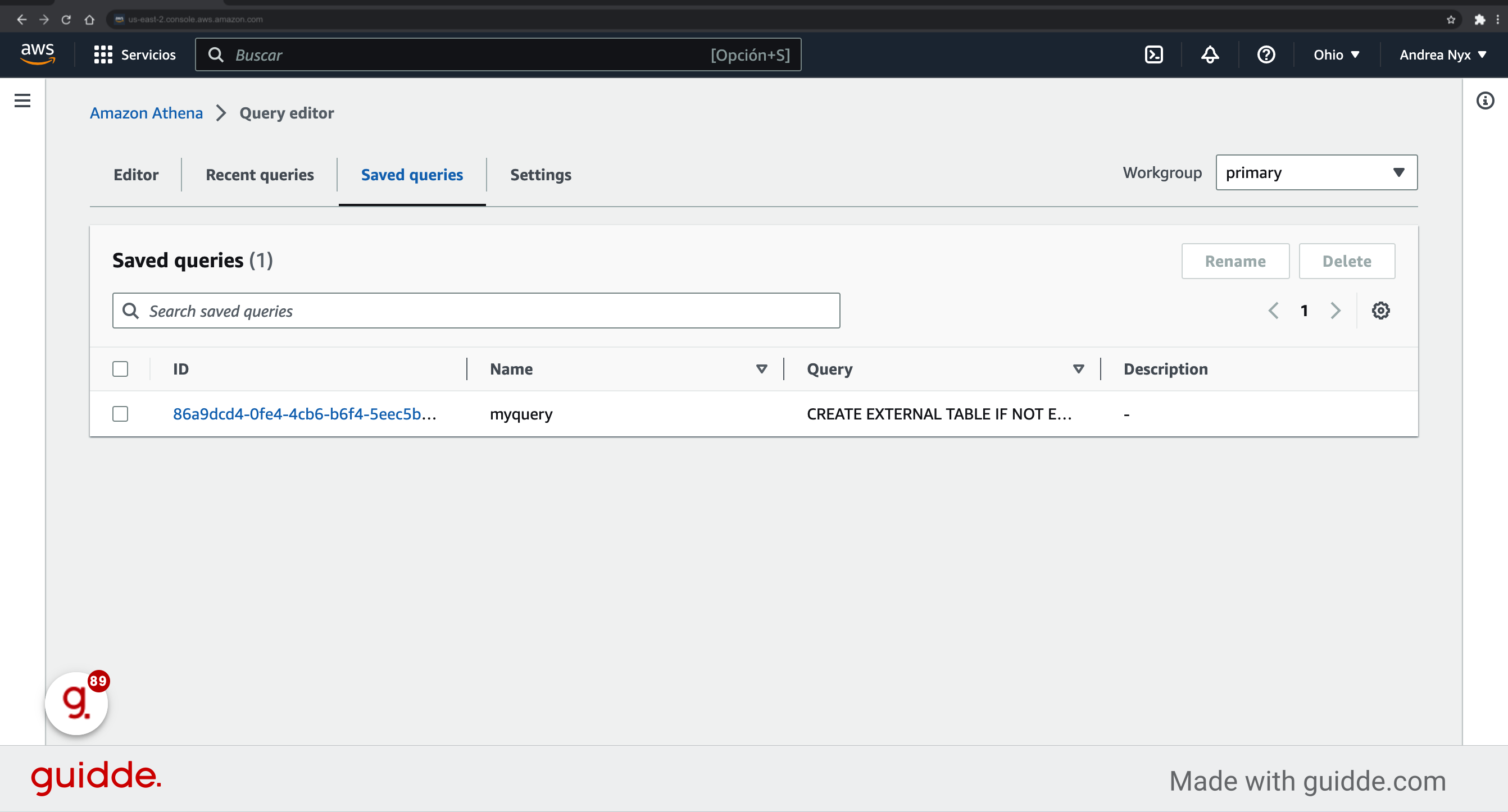
Demo Amazon Athena
¿Sabías que Amazon Athena te ayuda a habilitar búsquedas en S3?
Ir a portal.aws.amazon.com
1. Ingresa a y regístrate o inicia sesión https://portal.aws.amazon.com/billing/signup
Https://portal.aws.amazon.com/billing/signup
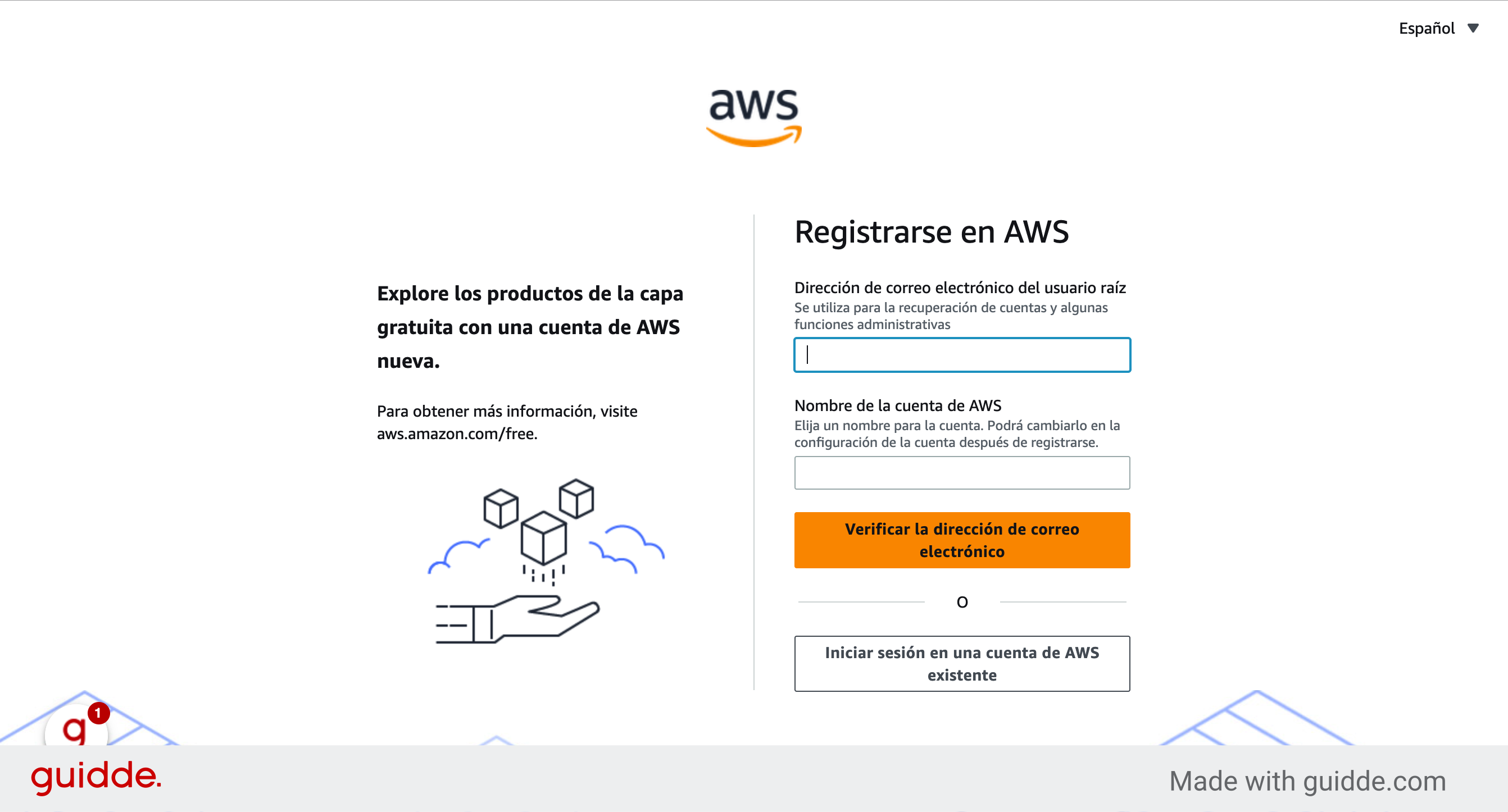
2. Si aún no tienes un bucket en S3, busca este servicio

3. Escribe "s3"
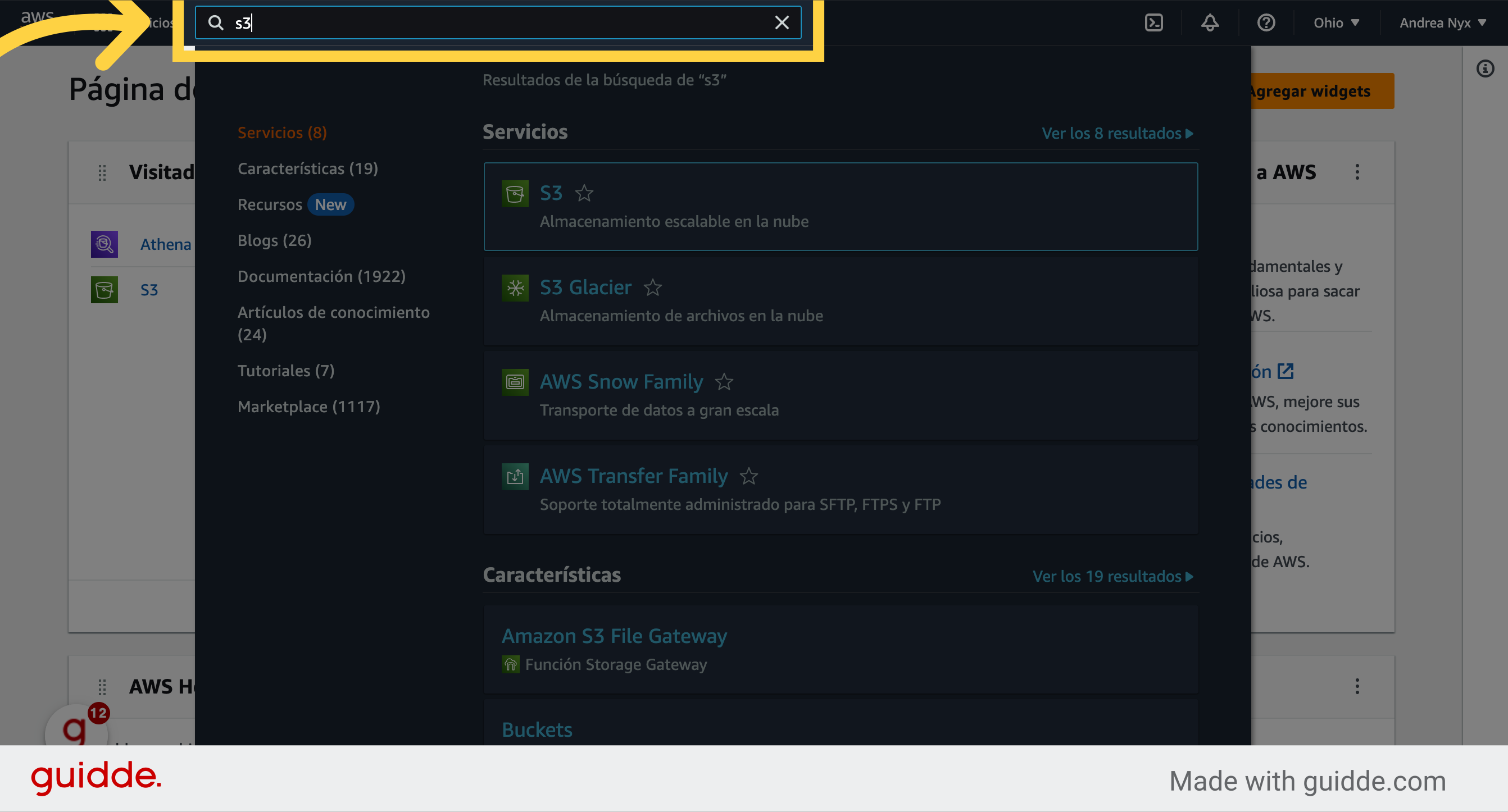
4. Selecciona "S3"
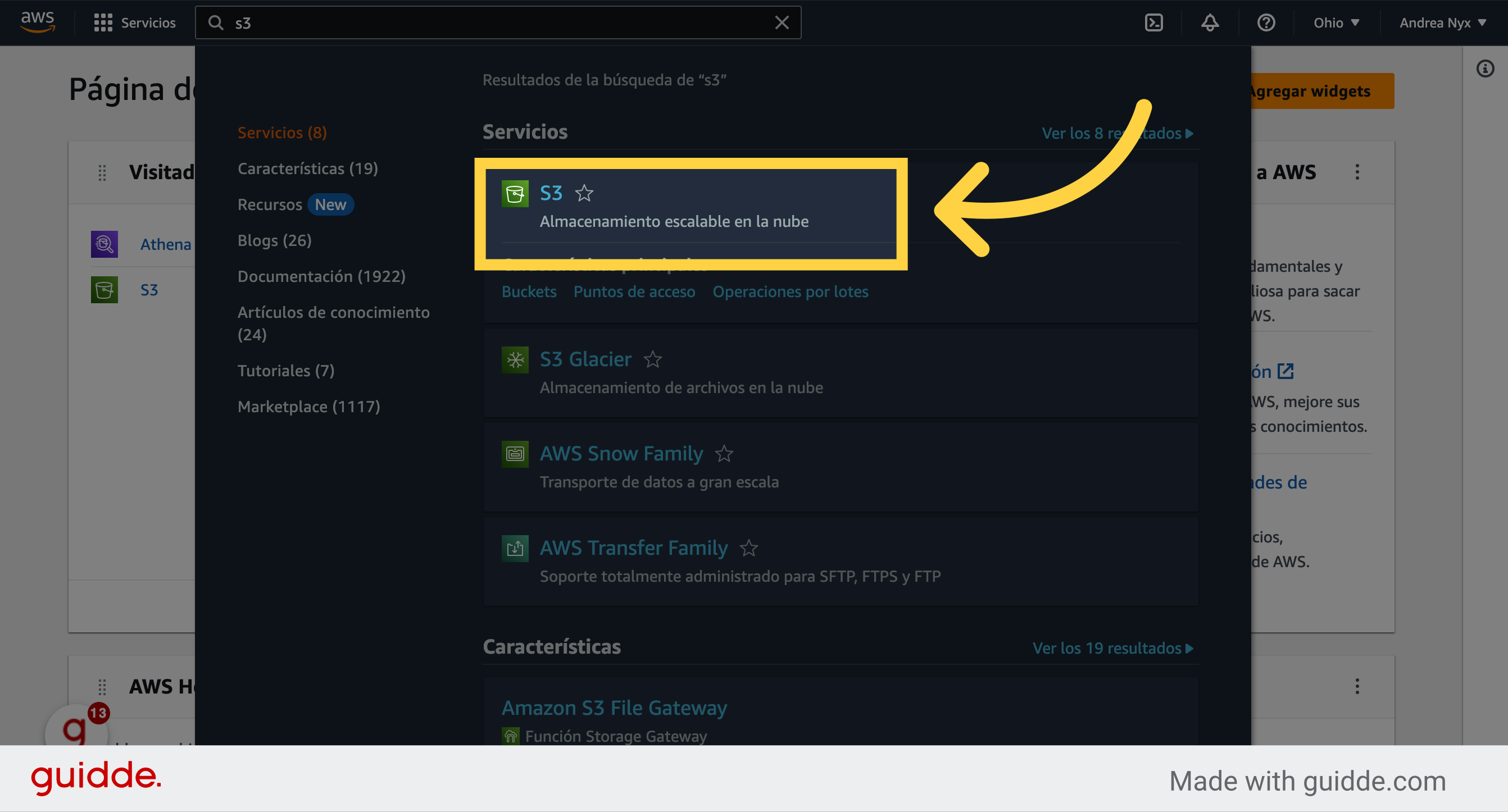
5. Da clic en "Crear bucket"
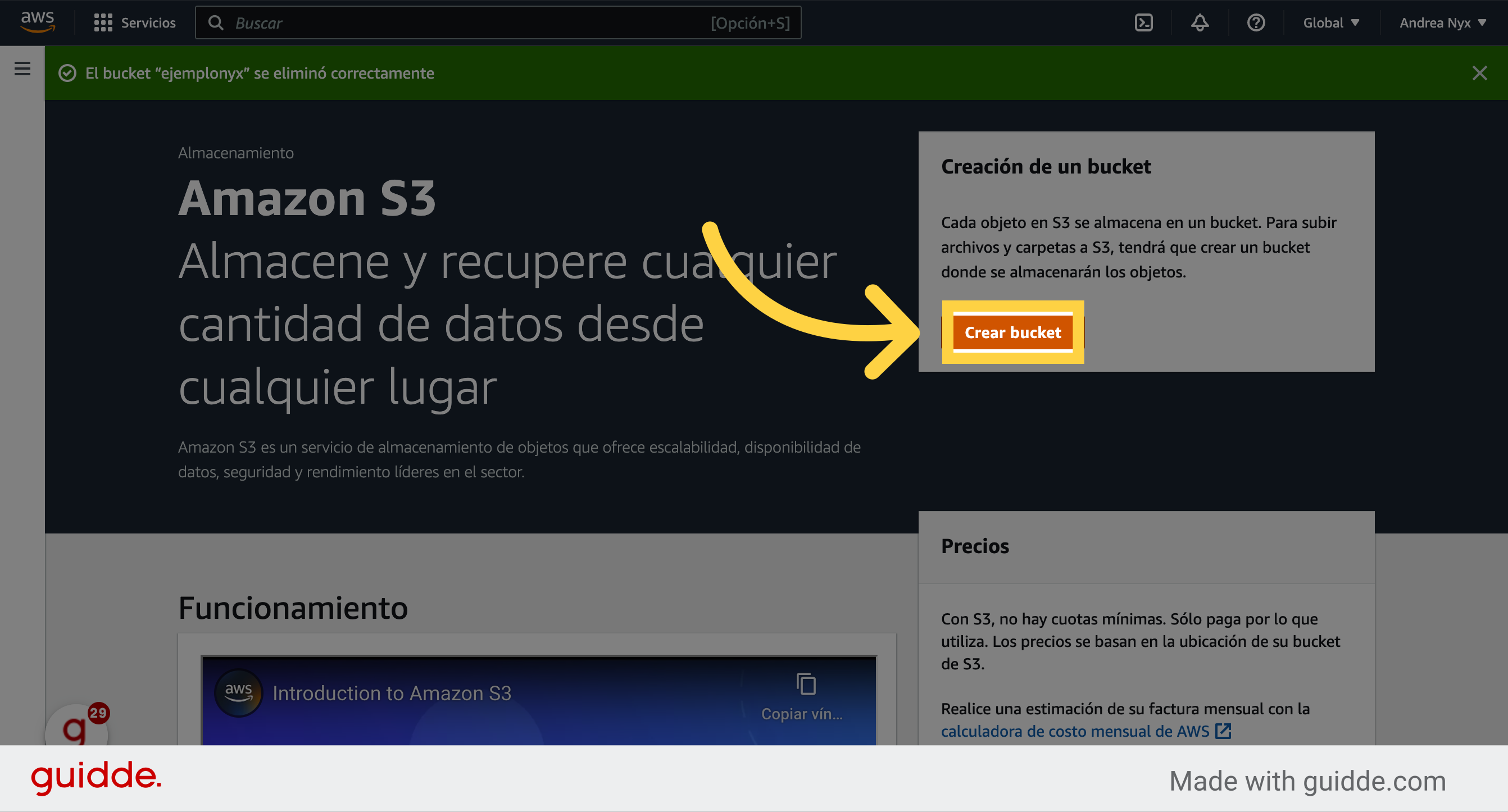
6. Agrega el nombre de tu bucket
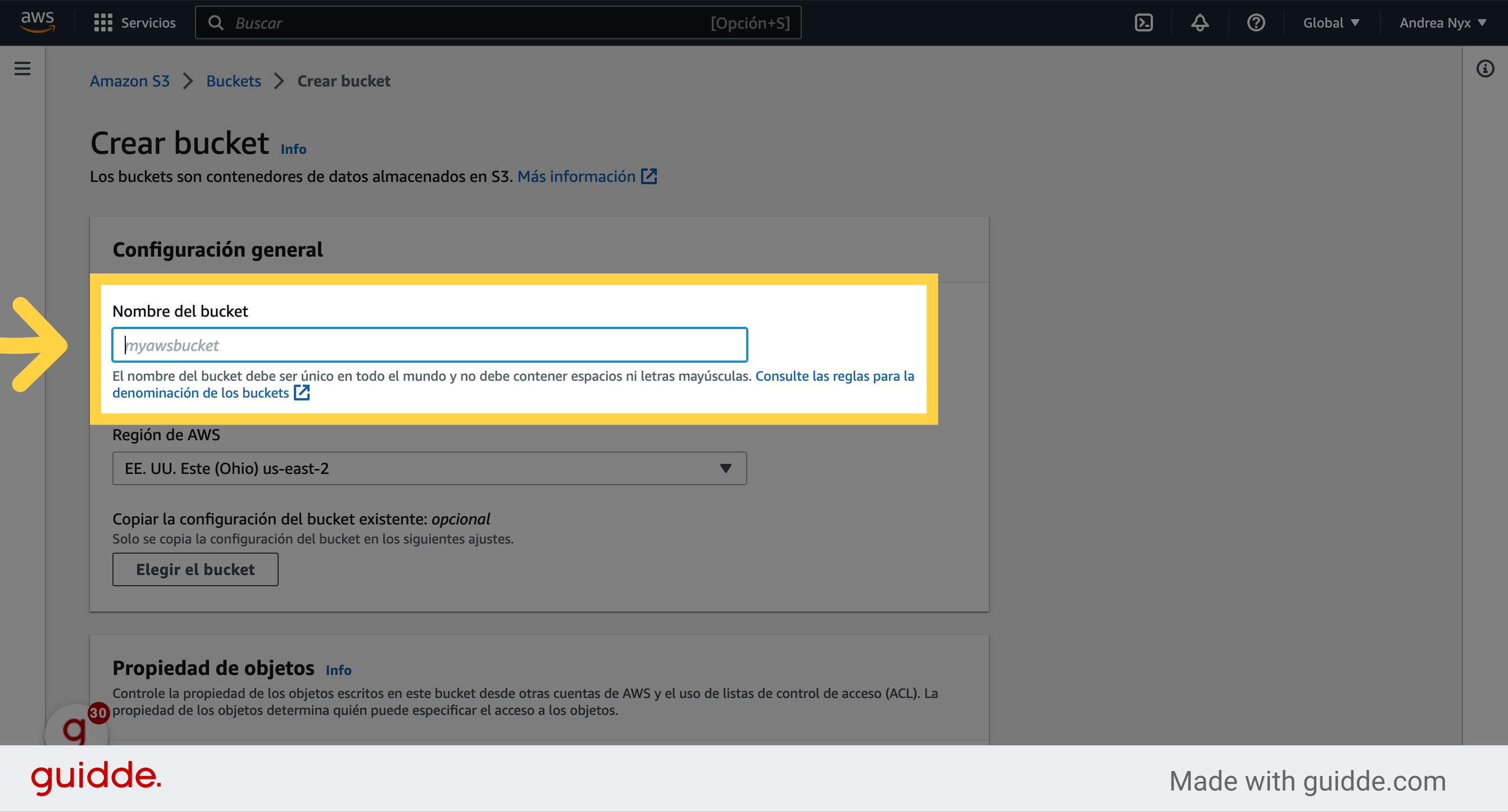
7. Selecciona la región en la que quieres tu bucket. Será la misma que utilices en Athena

8. Da clic en "Crear bucket"
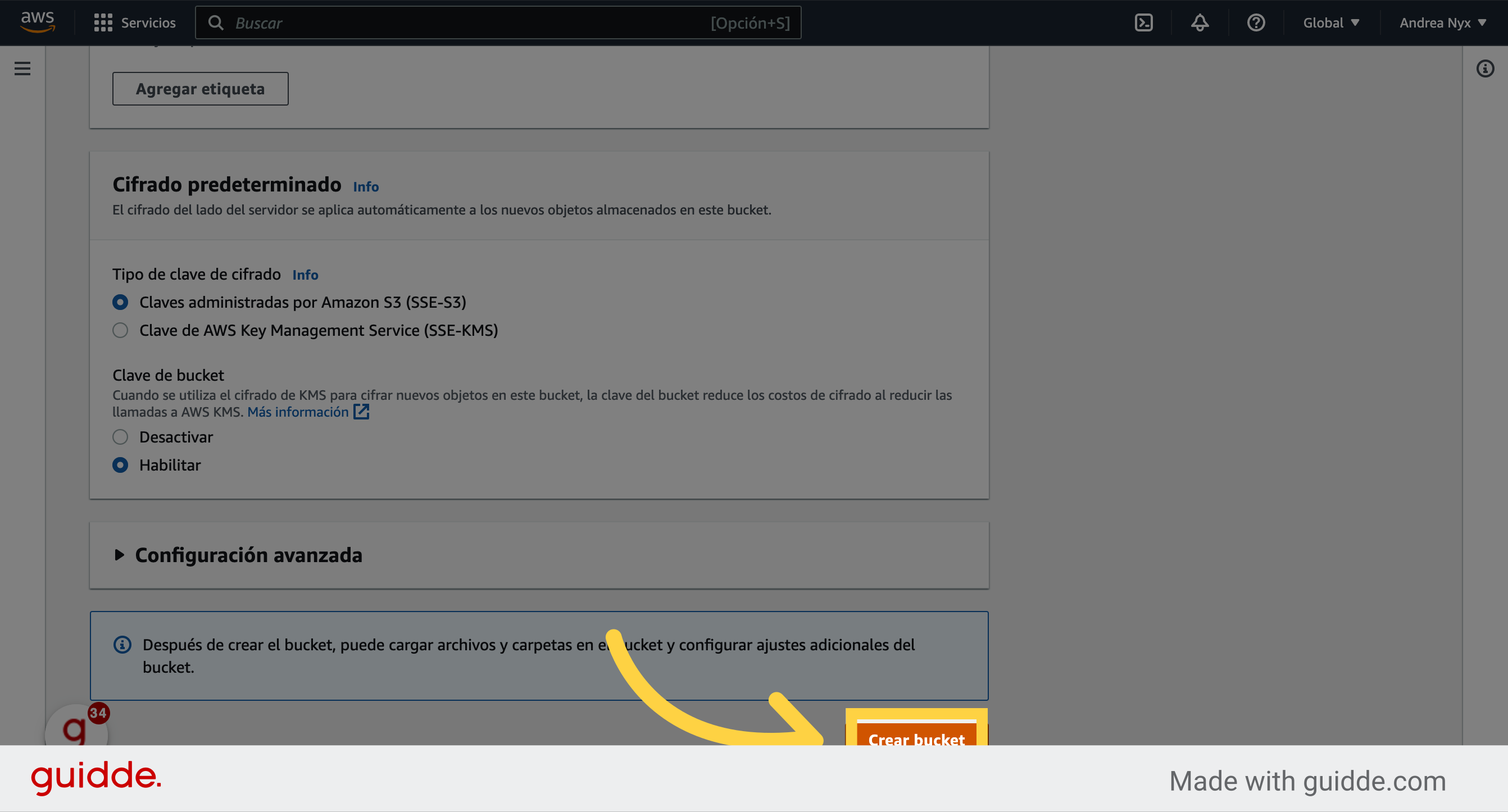
9. Busca el servicio de Athena
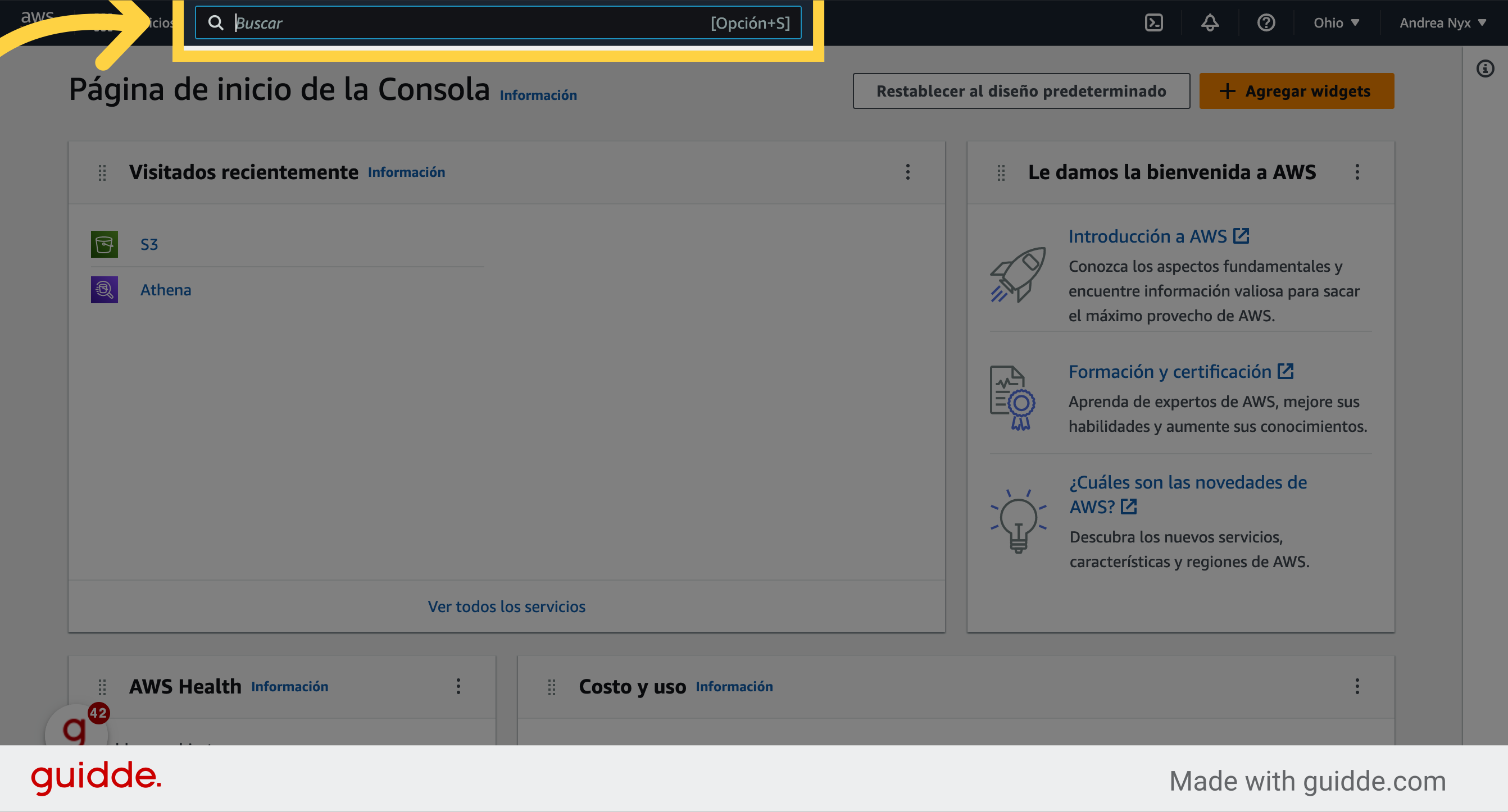
10. Escribe "Athena"
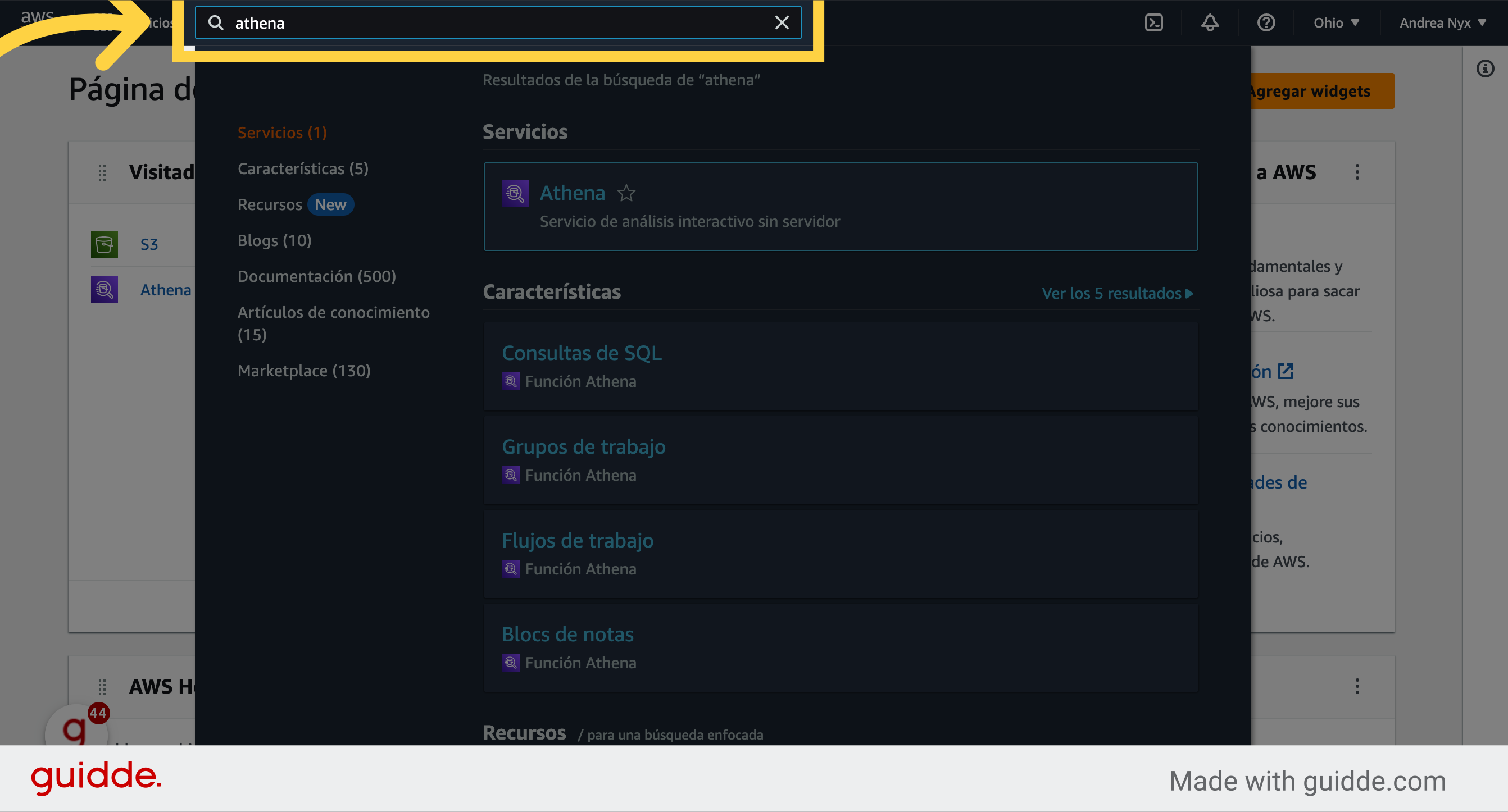
11. Selecciona "Athena"
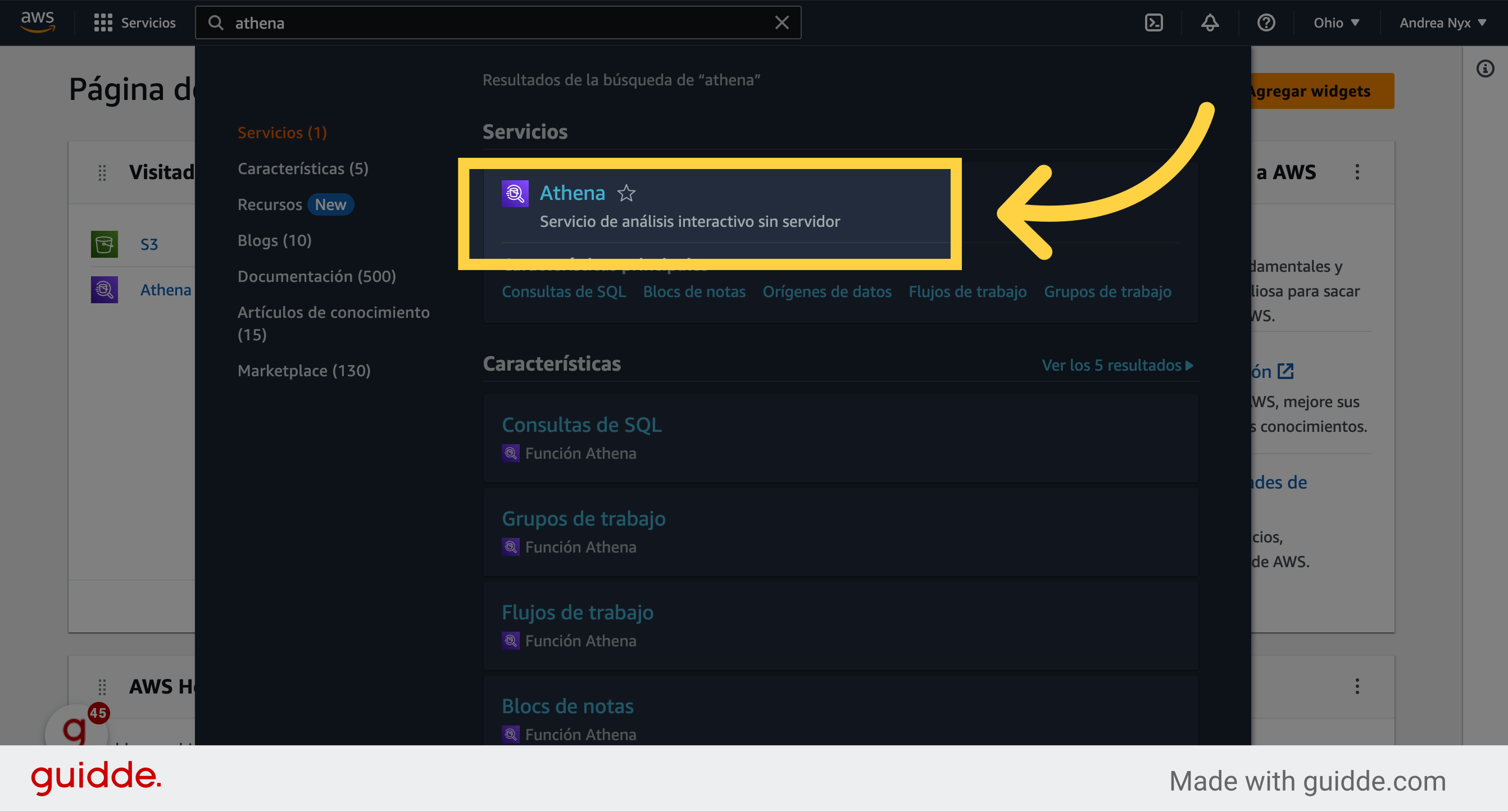
12. Da clic aquí para elegir la región
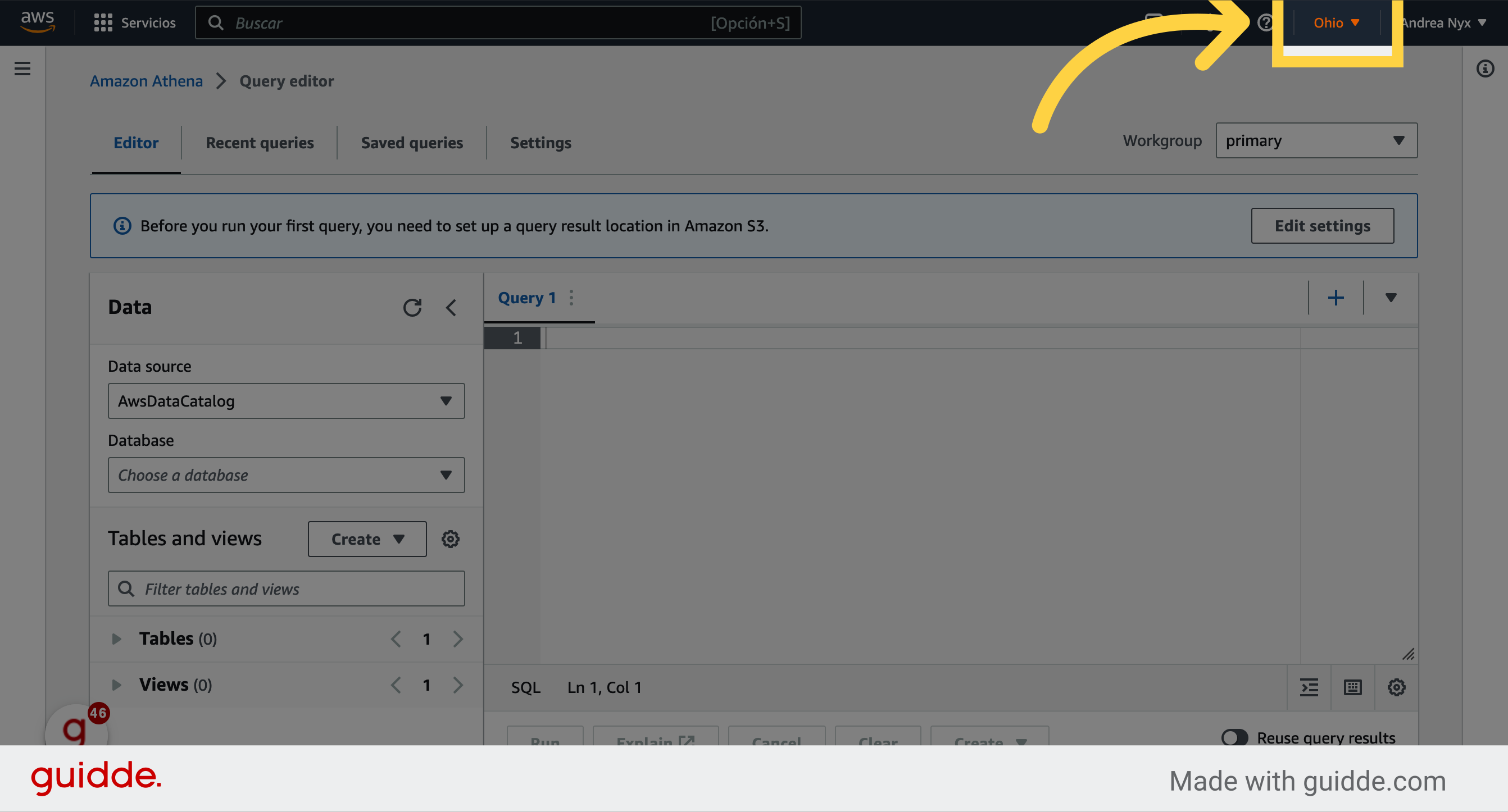
13. Selecciona la misma región de tu bucket

14. Ve a "Edit settings"

15. Escribe la dirección de tu bucket empezando por s3://
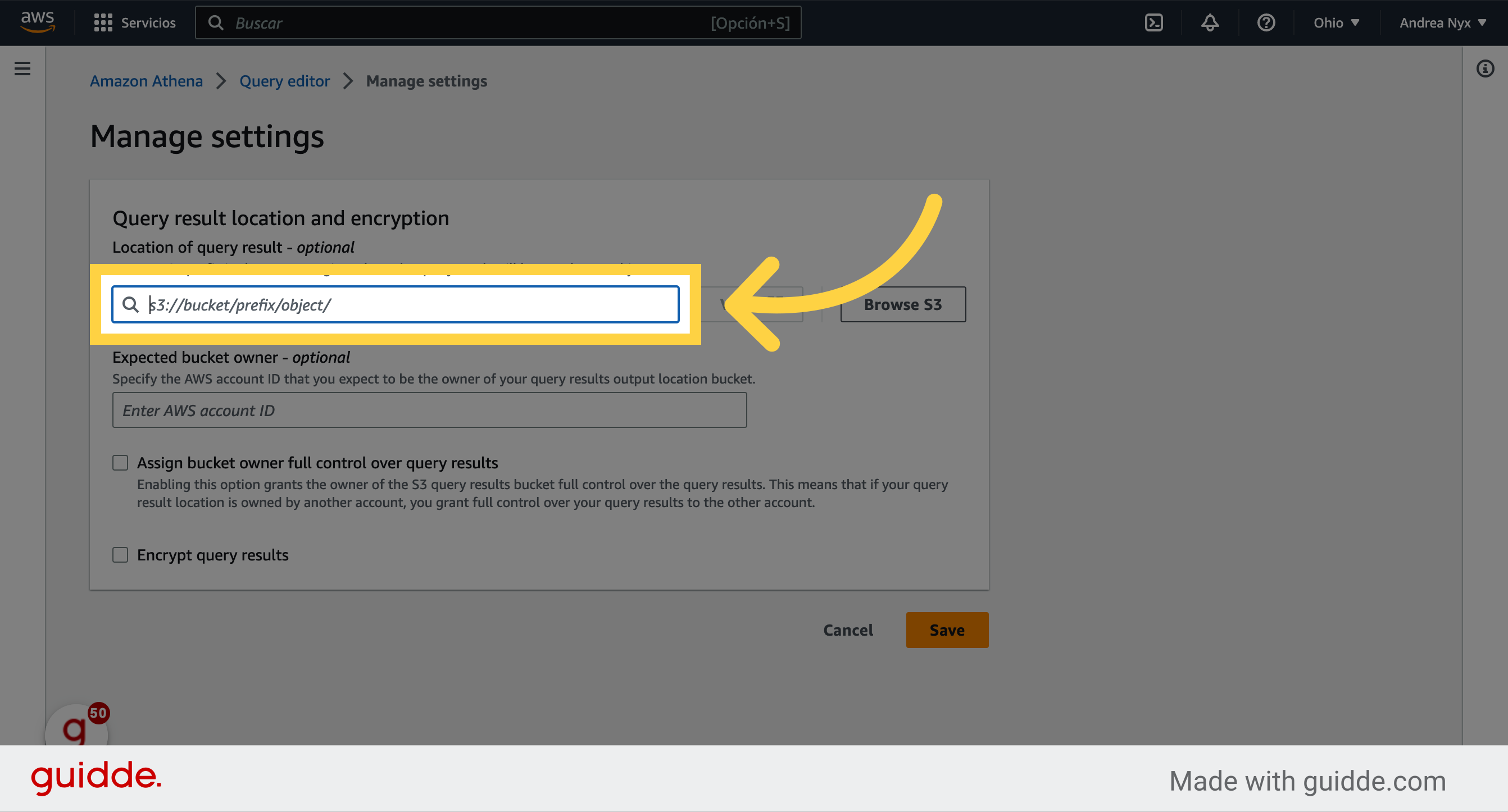
16. O búscalo en "Browse S3"
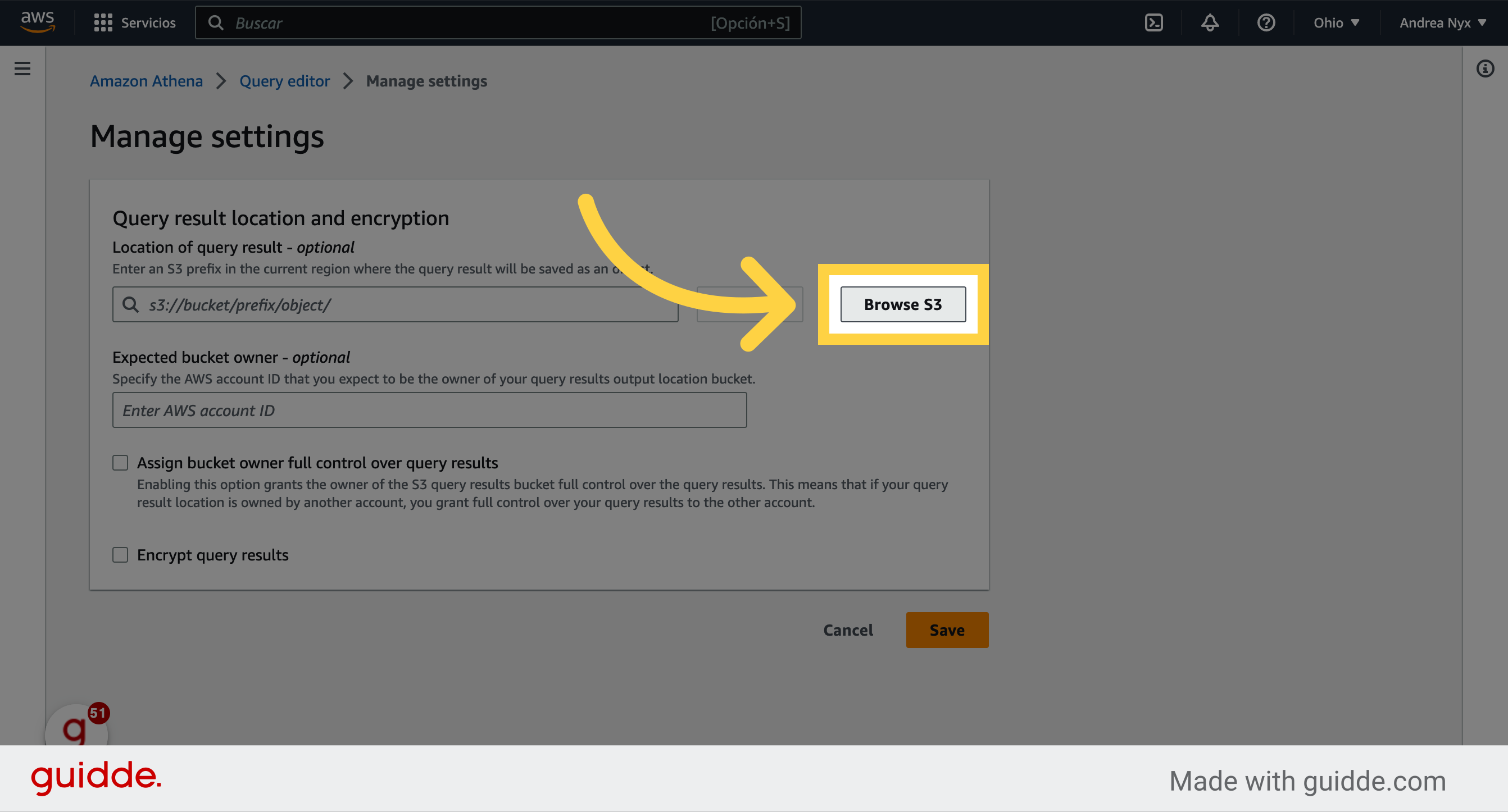
17. Selecciona tu bucket
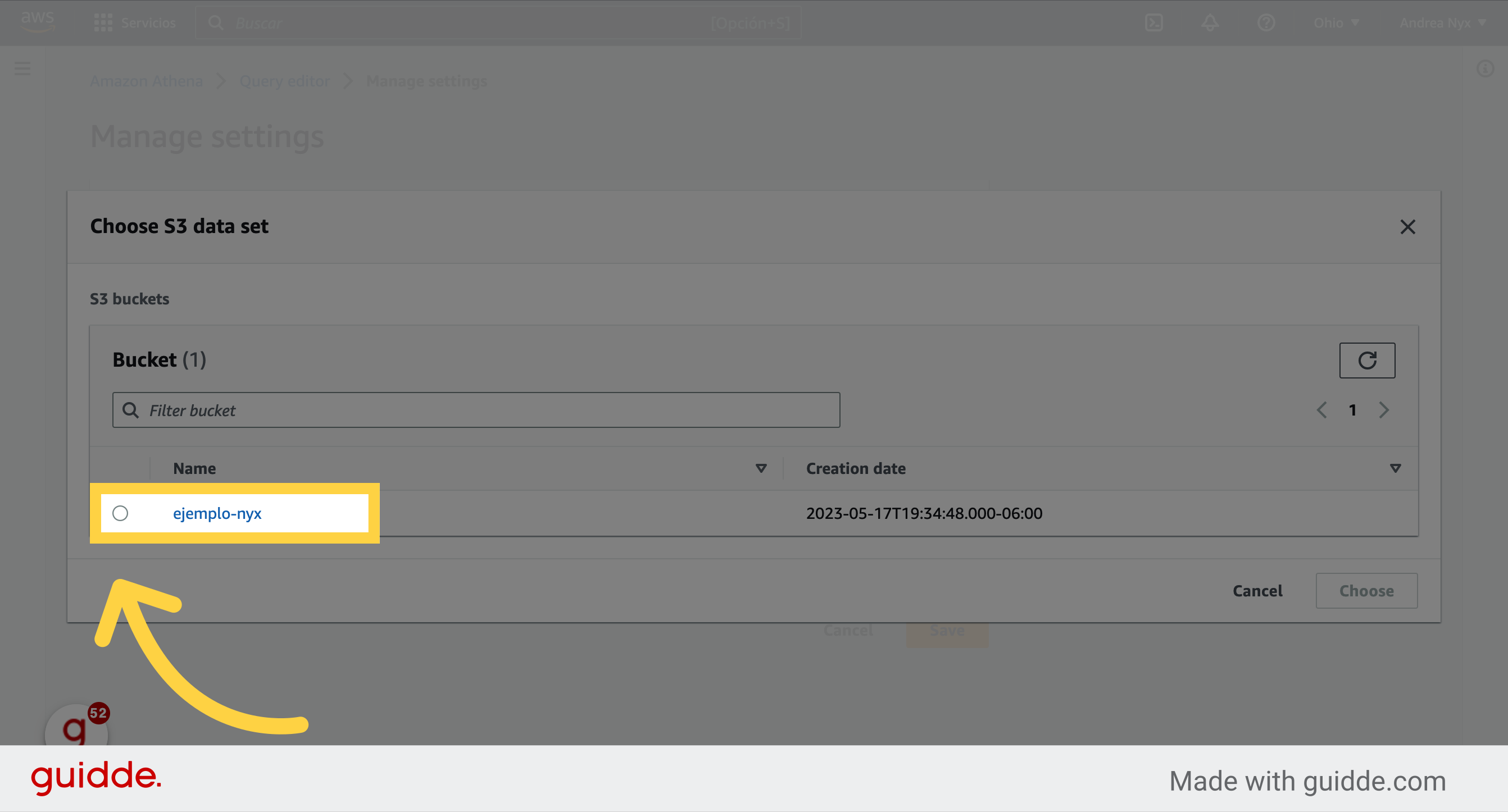
18. Clic "Choose"
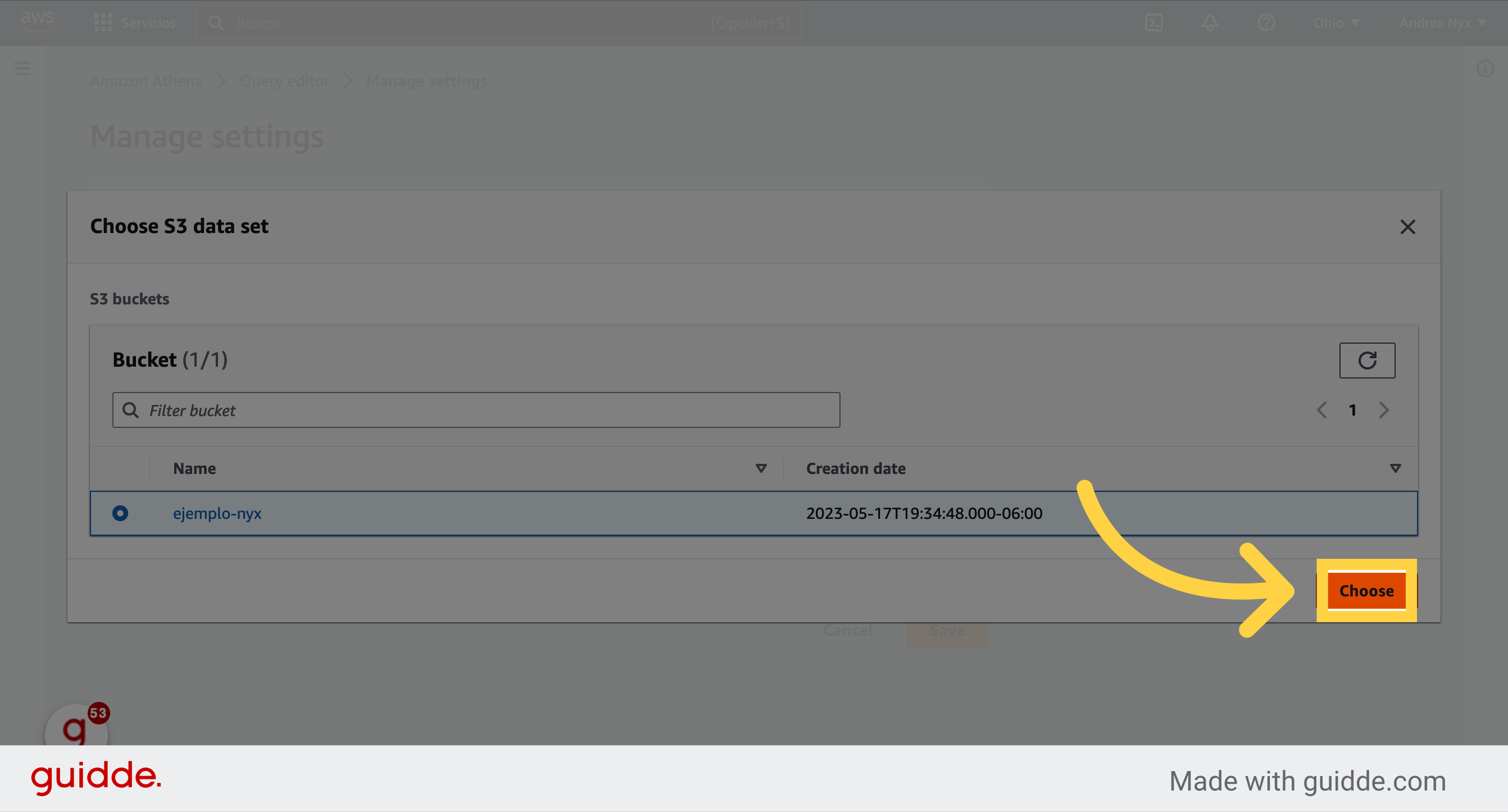
19. Clic "Save"
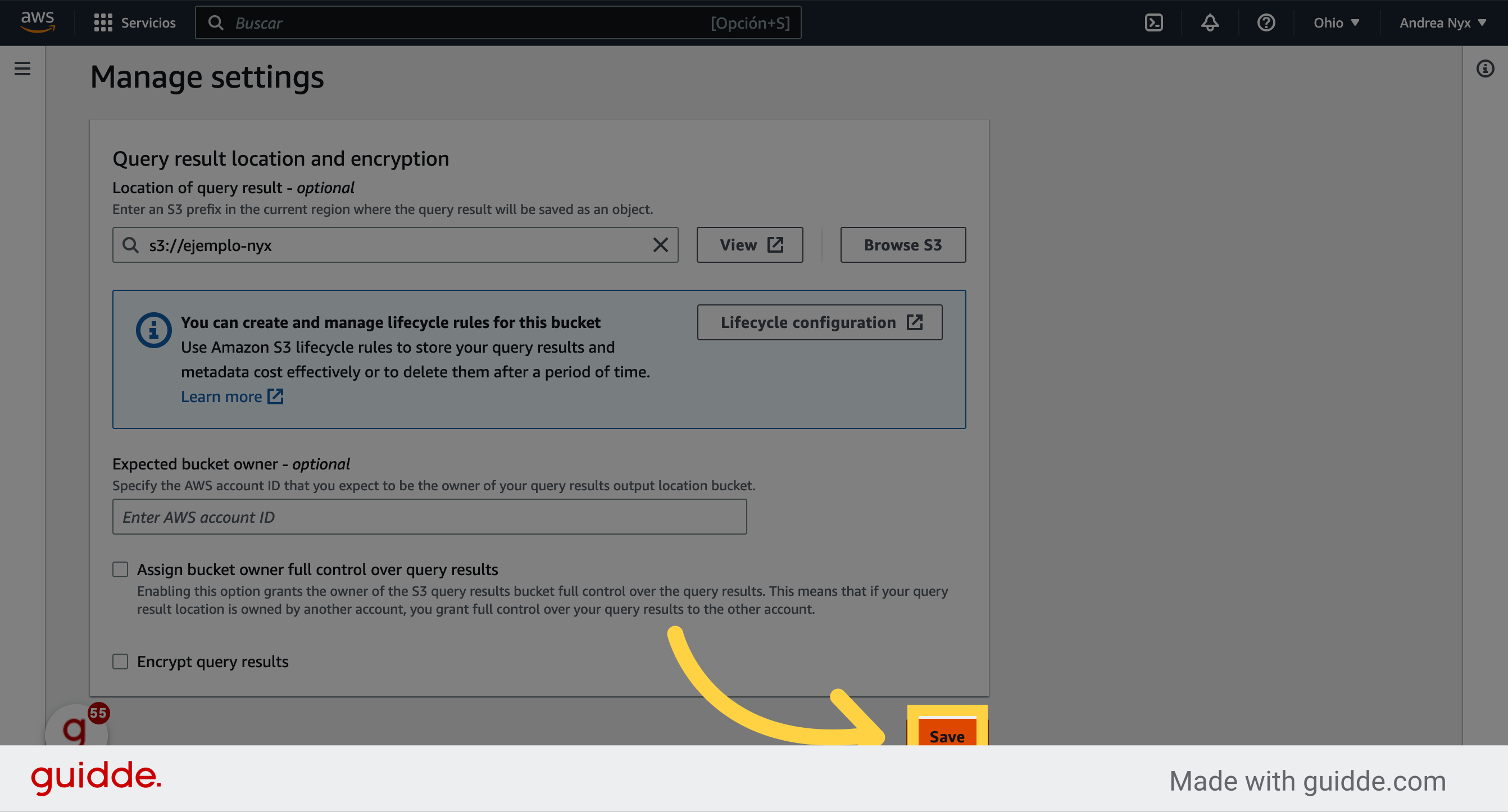
20. Vuelve al "Editor"
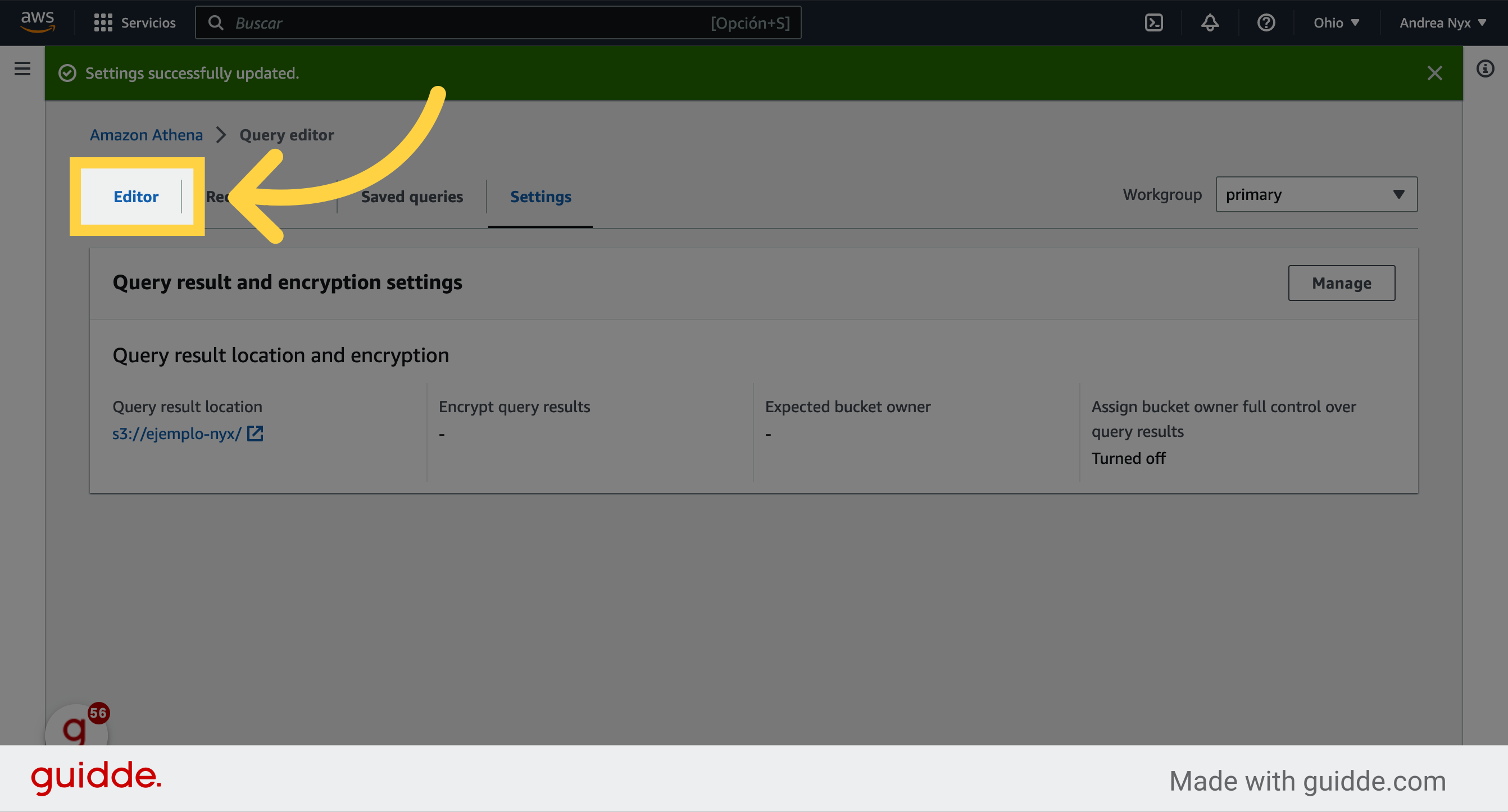
21. En esta sección puedes hacer tus consultas SQL
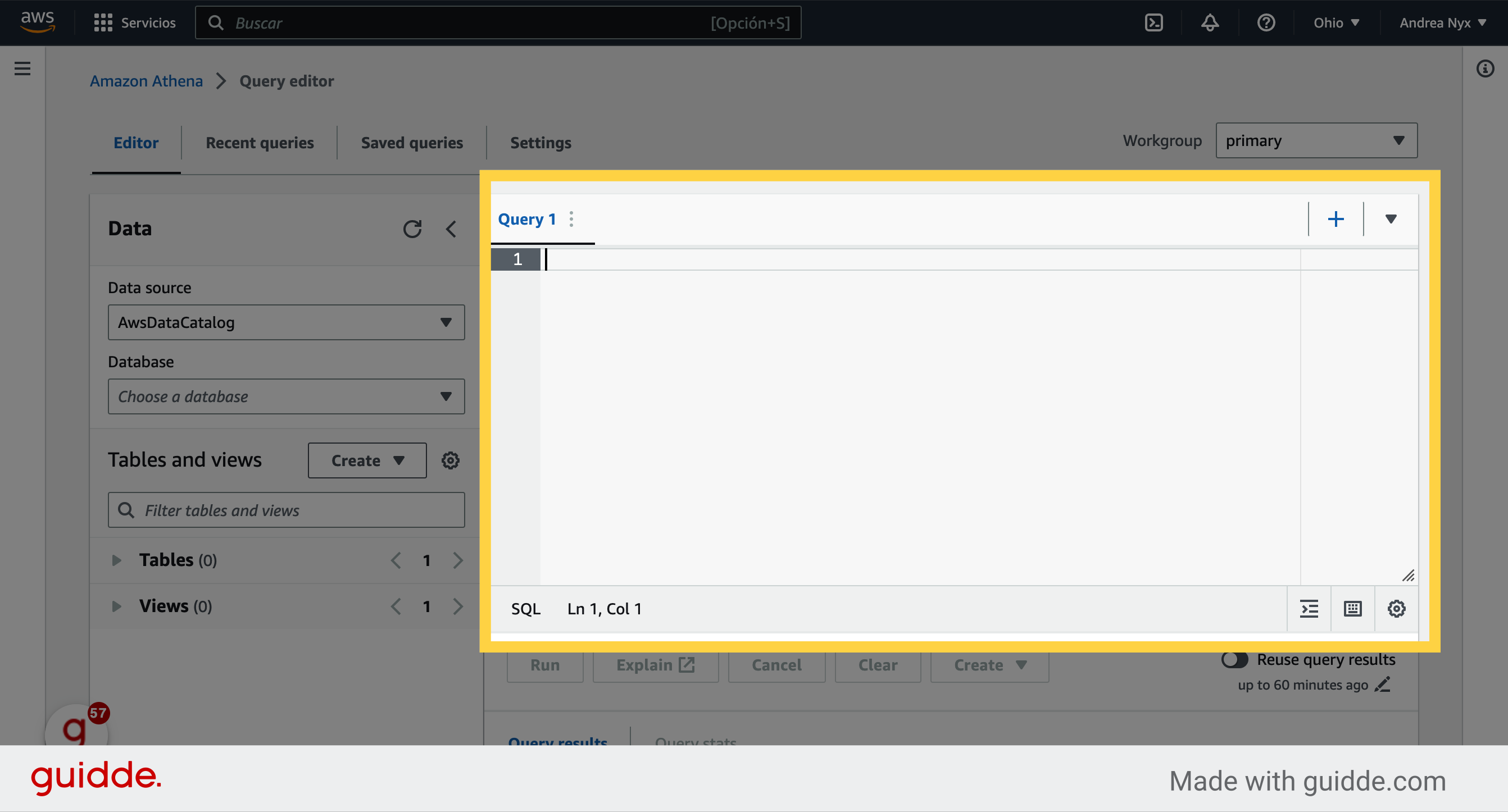
22. Crea una base de datos con CREATE DATABASE
CREATE DATABASE mydatabase
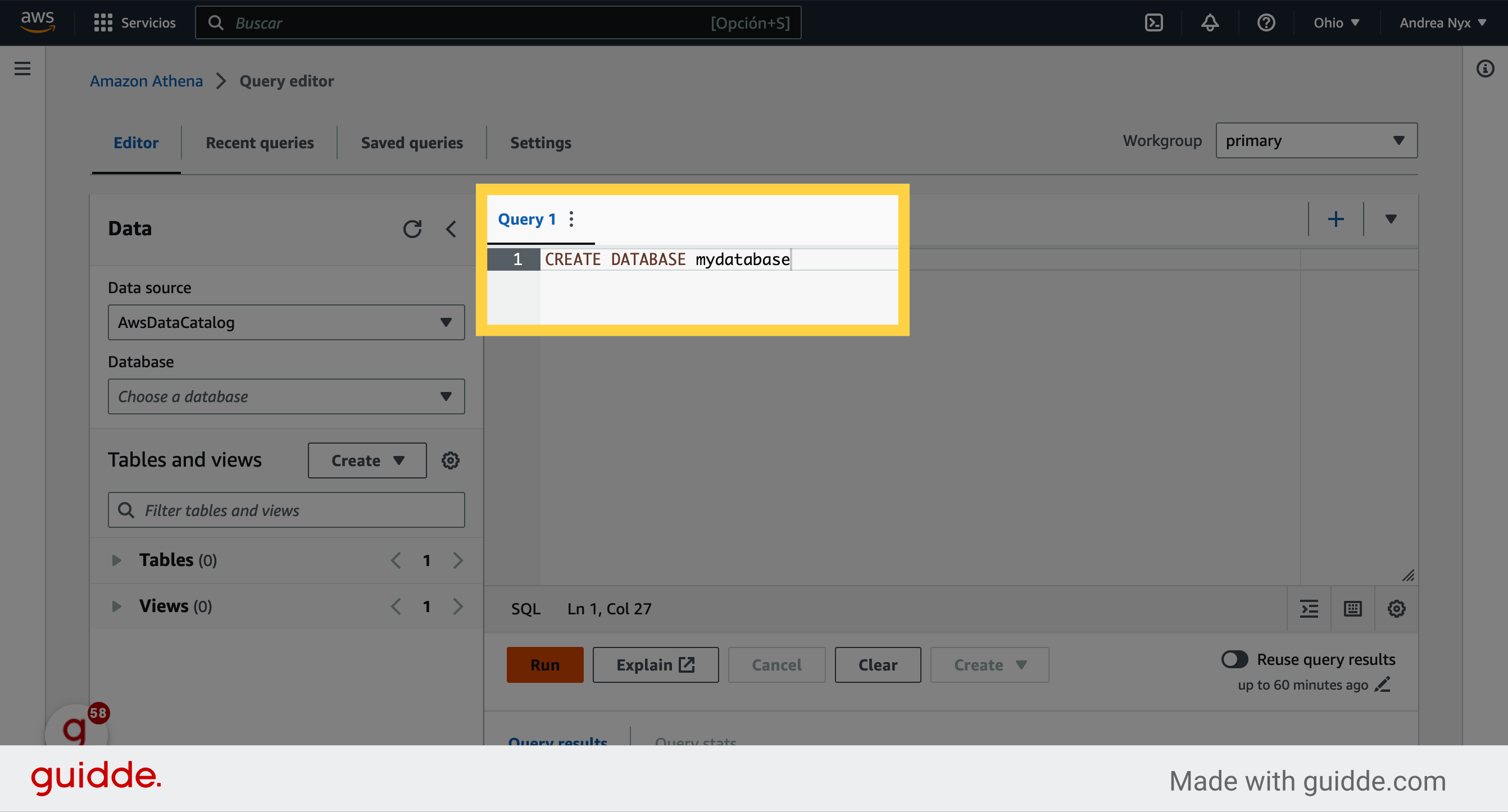
23. Ejecuta la consulta

24. Cambia la base de datos
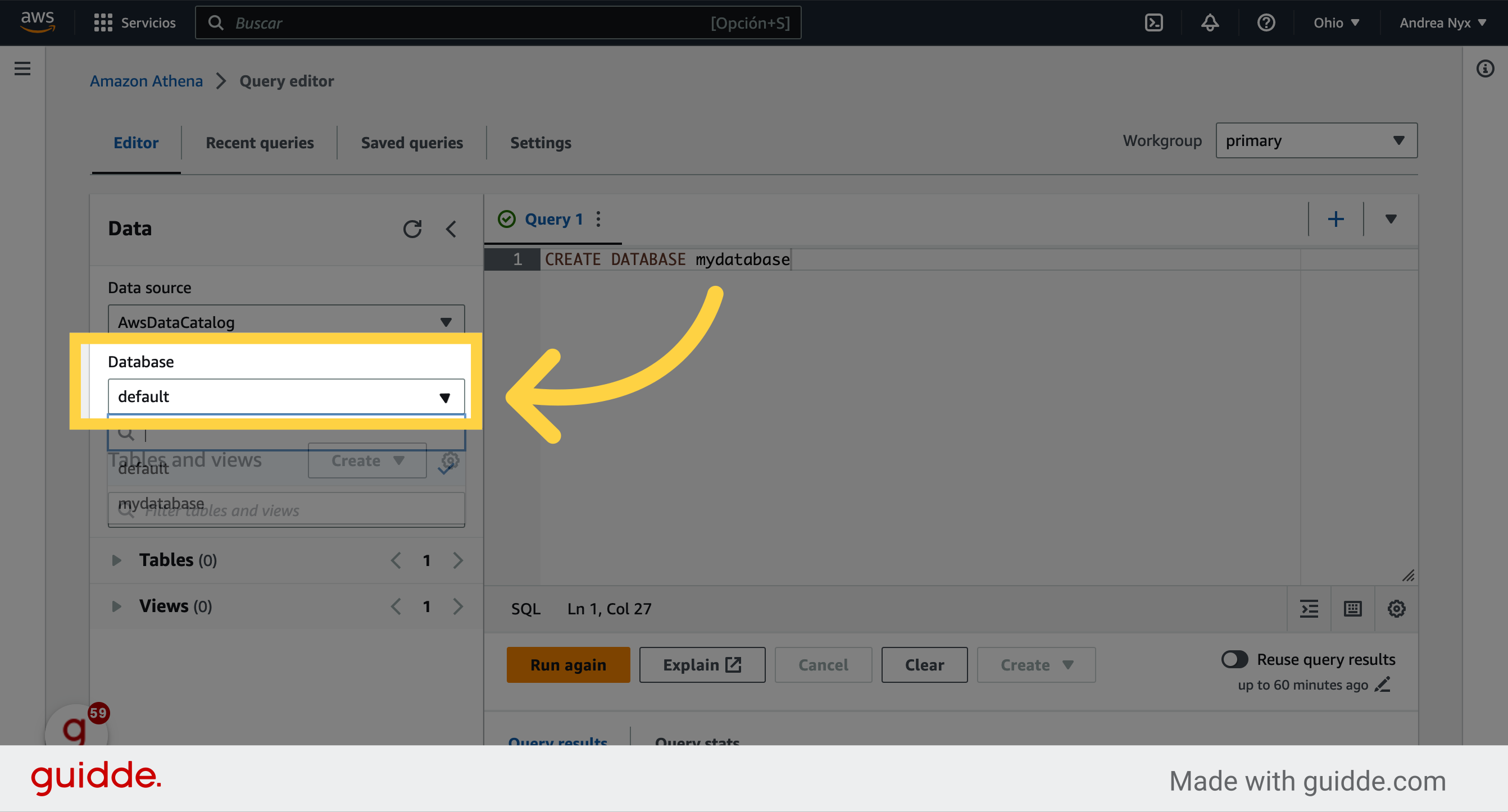
25. Selecciona la base que acabas de crear
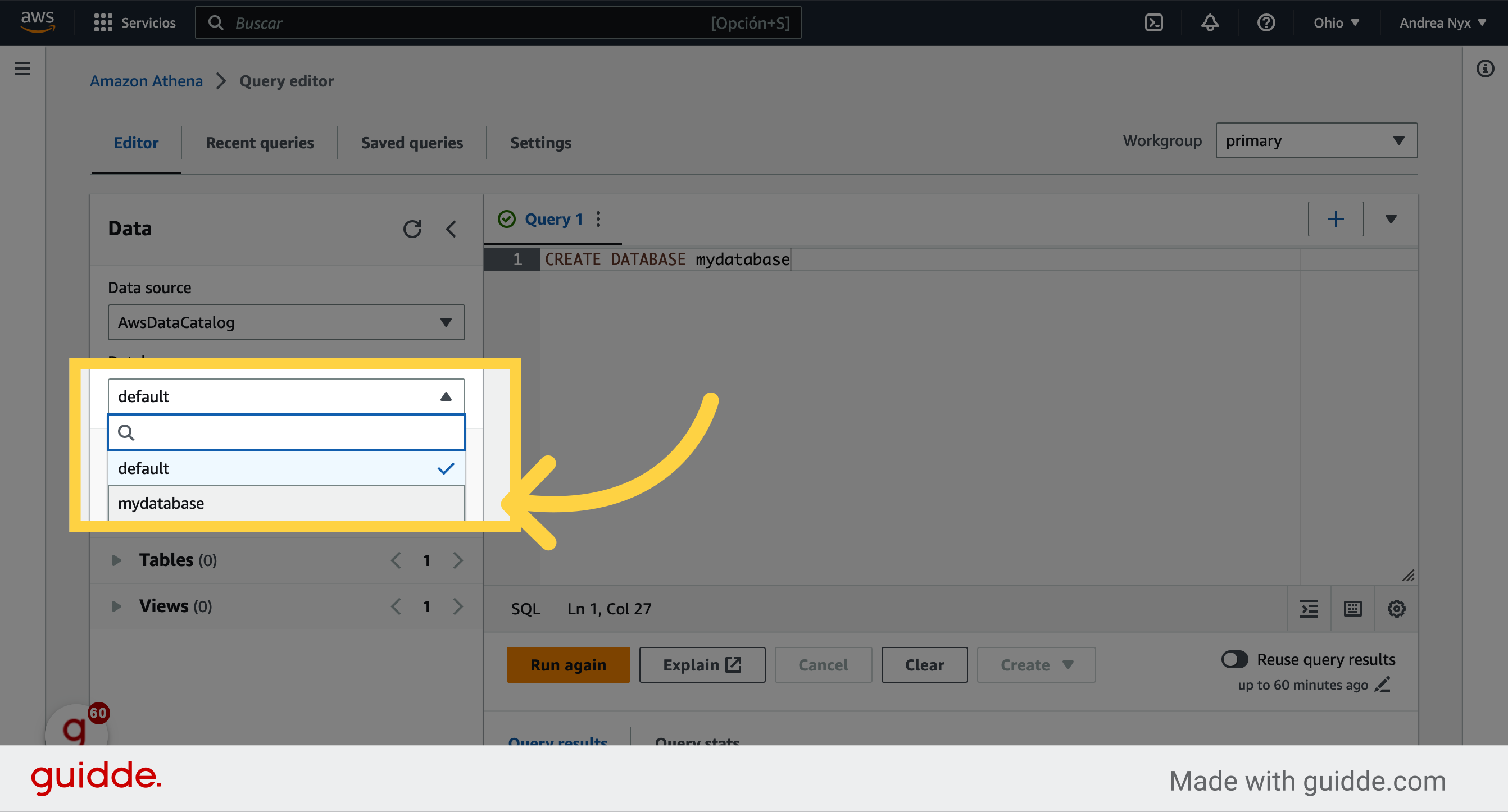
26. Utiliza este botón para crear una nueva consulta
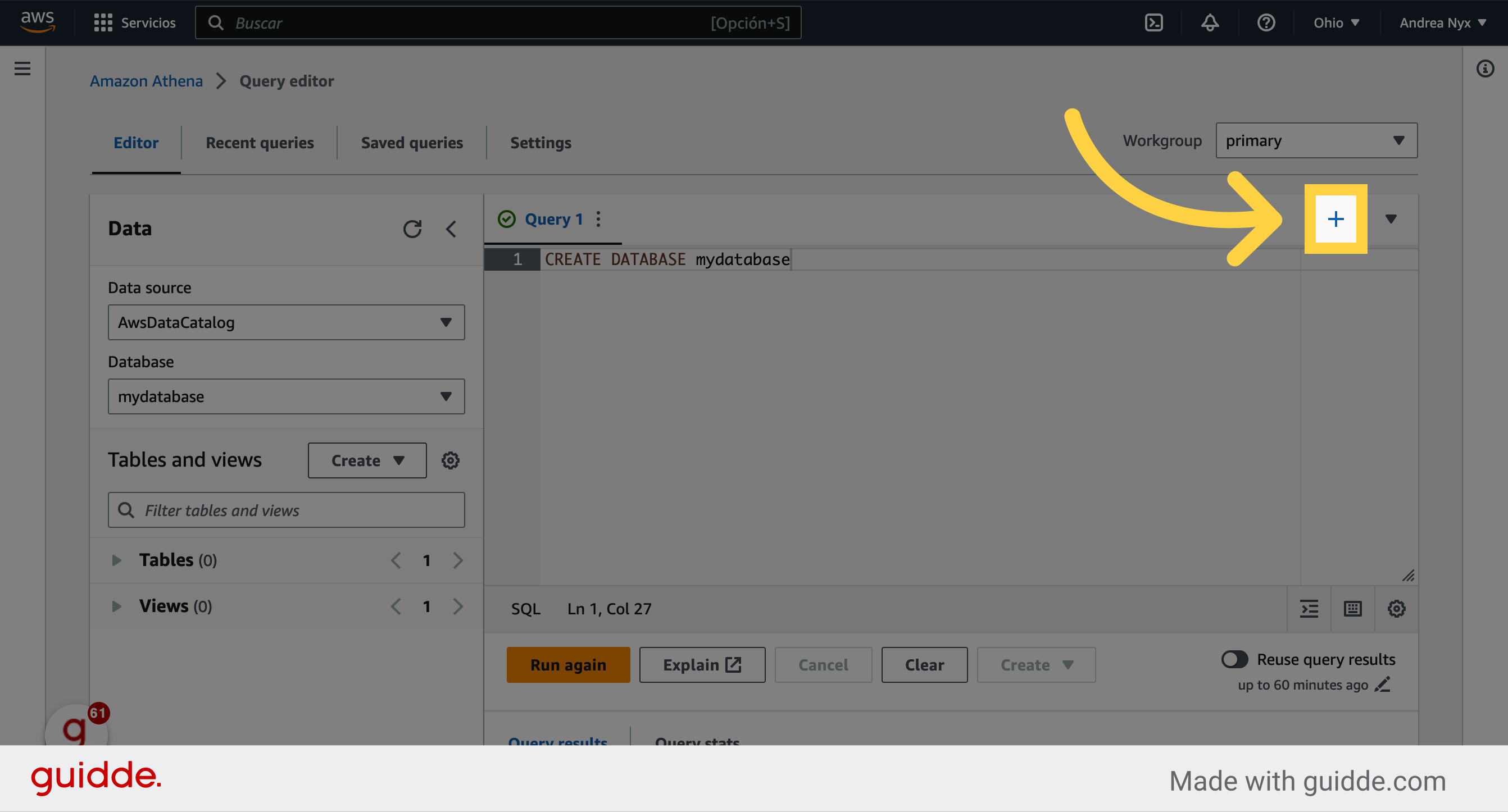
27. Clic aquí
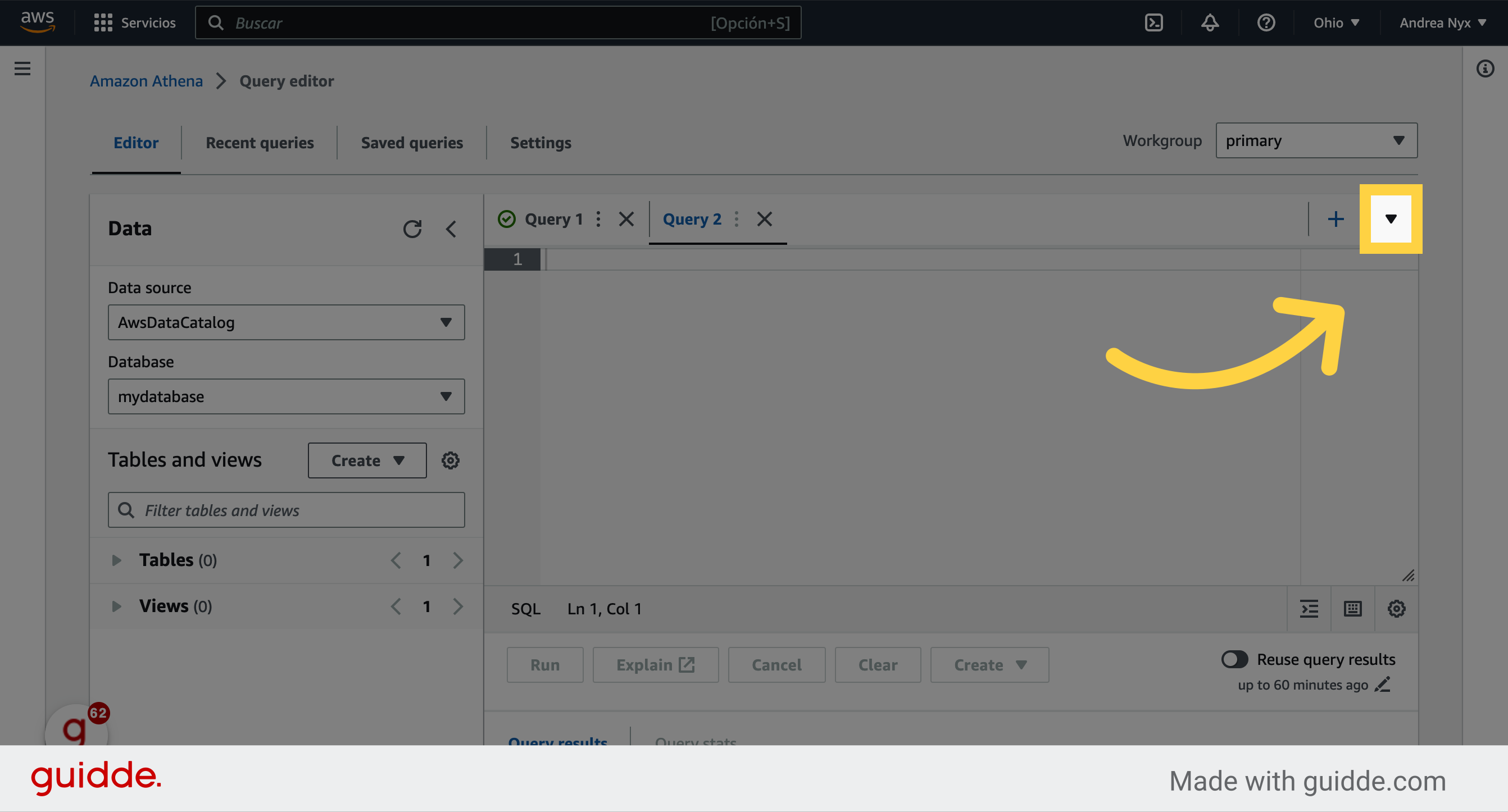
28. Elige la consulta
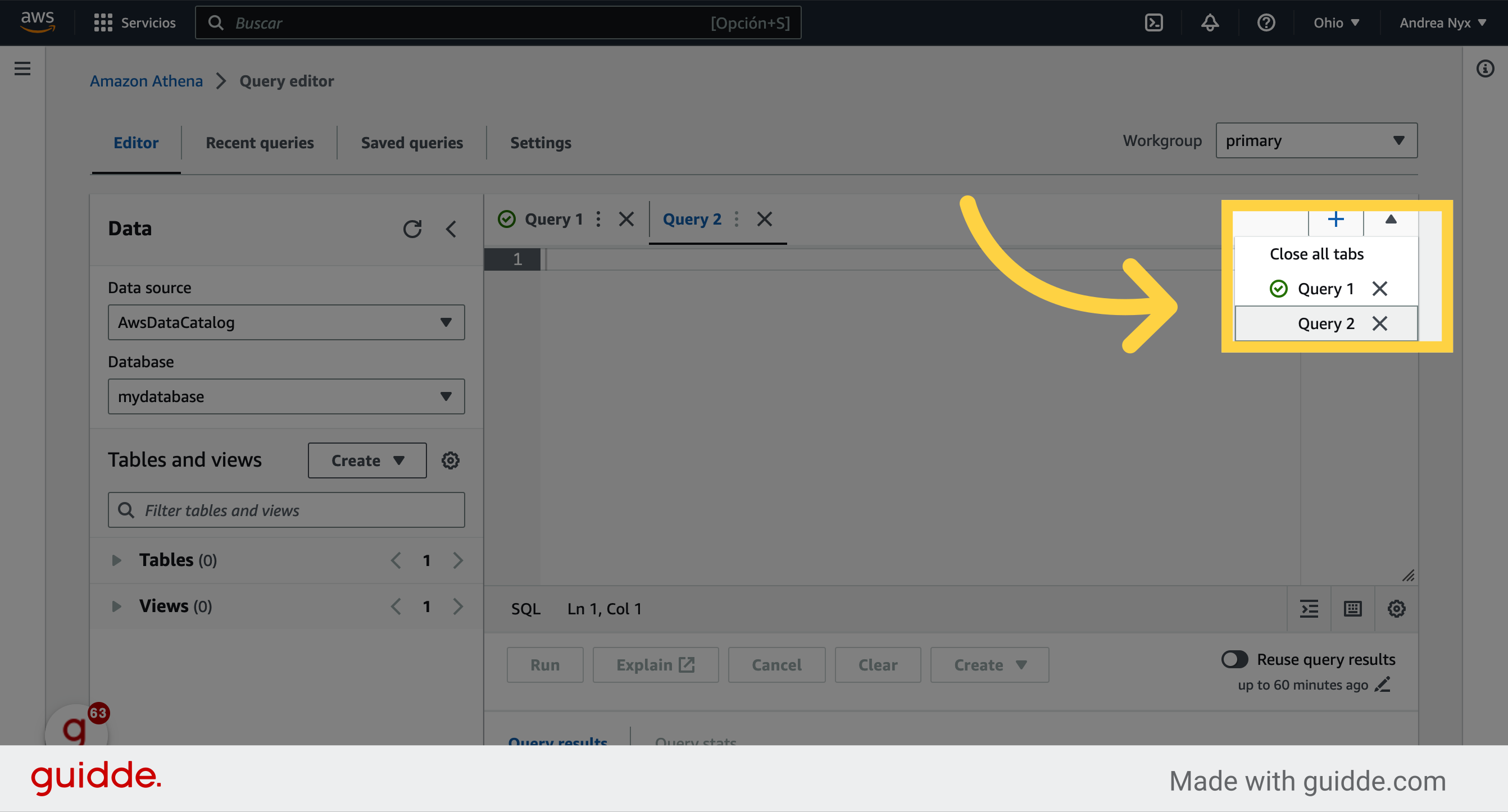
29. Copia el siguiente query para crear una tabla
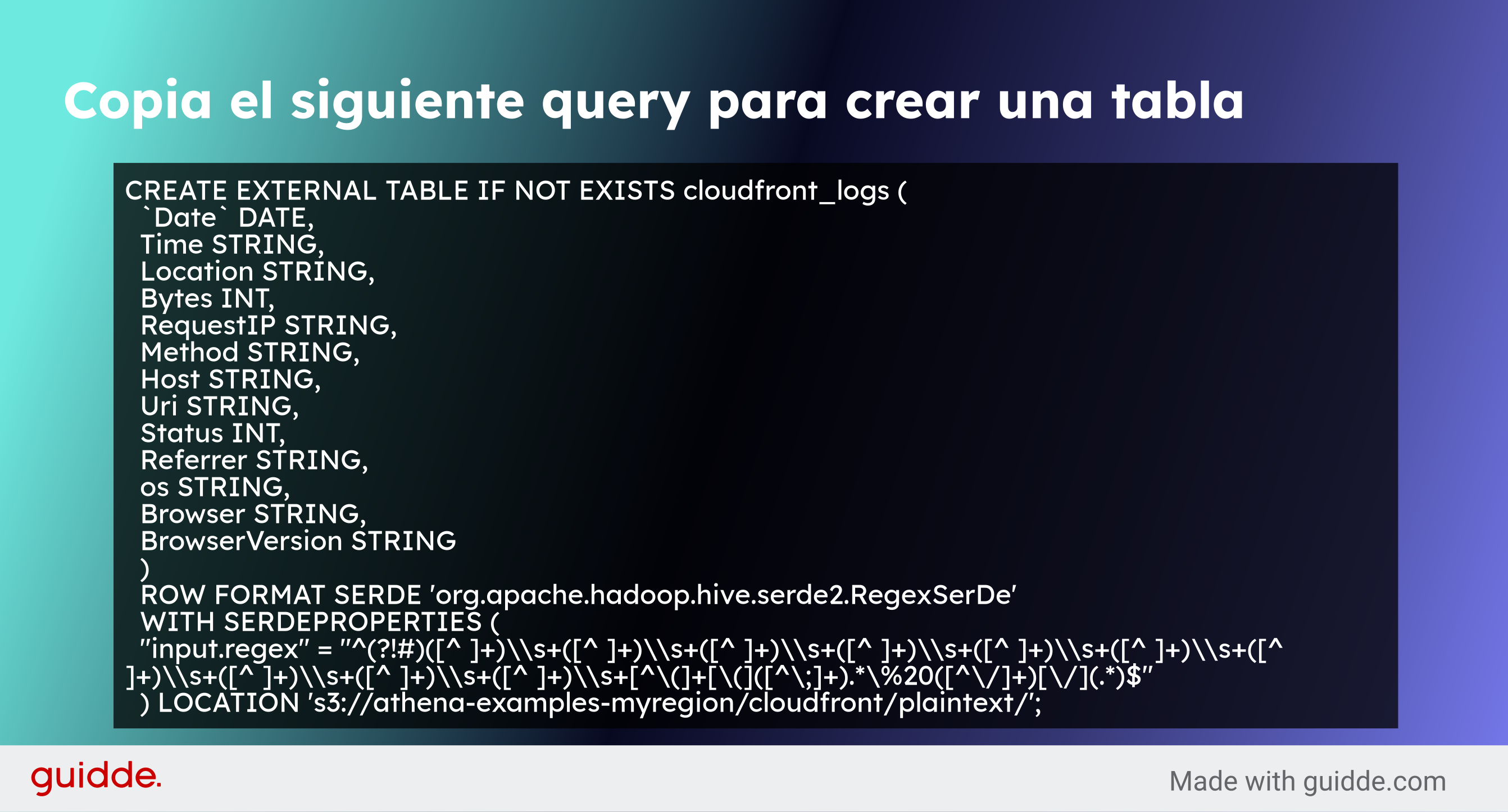
30. Pega el query para crear una tabla
CREATE EXTERNAL TABLE IF NOT EXISTS cloudfront_logs ( `Date` DATE, Time STRING, Location STRING, Bytes INT, RequestIP STRING, Method STRING, Host STRING, Uri STRING, Status INT, Referrer STRING, os STRING, Browser STRING, BrowserVersion STRING ) ROW FORMAT SERDE 'org.apache.hadoop.hive.serde2.RegexSerDe' WITH SERDEPROPERTIES ( "input.regex" = "^(?!#)([^ ]+)\\s+([^ ]+)\\s+([^ ]+)\\s+([^ ]+)\\s+([^ ]+)\\s+([^ ]+)\\s+([^ ]+)\\s+([^ ]+)\\s+([^ ]+)\\s+([^ ]+)\\s+[^\(]+[\(]([^\;]+).*\%20([^\/]+)[\/](.*)$" ) LOCATION
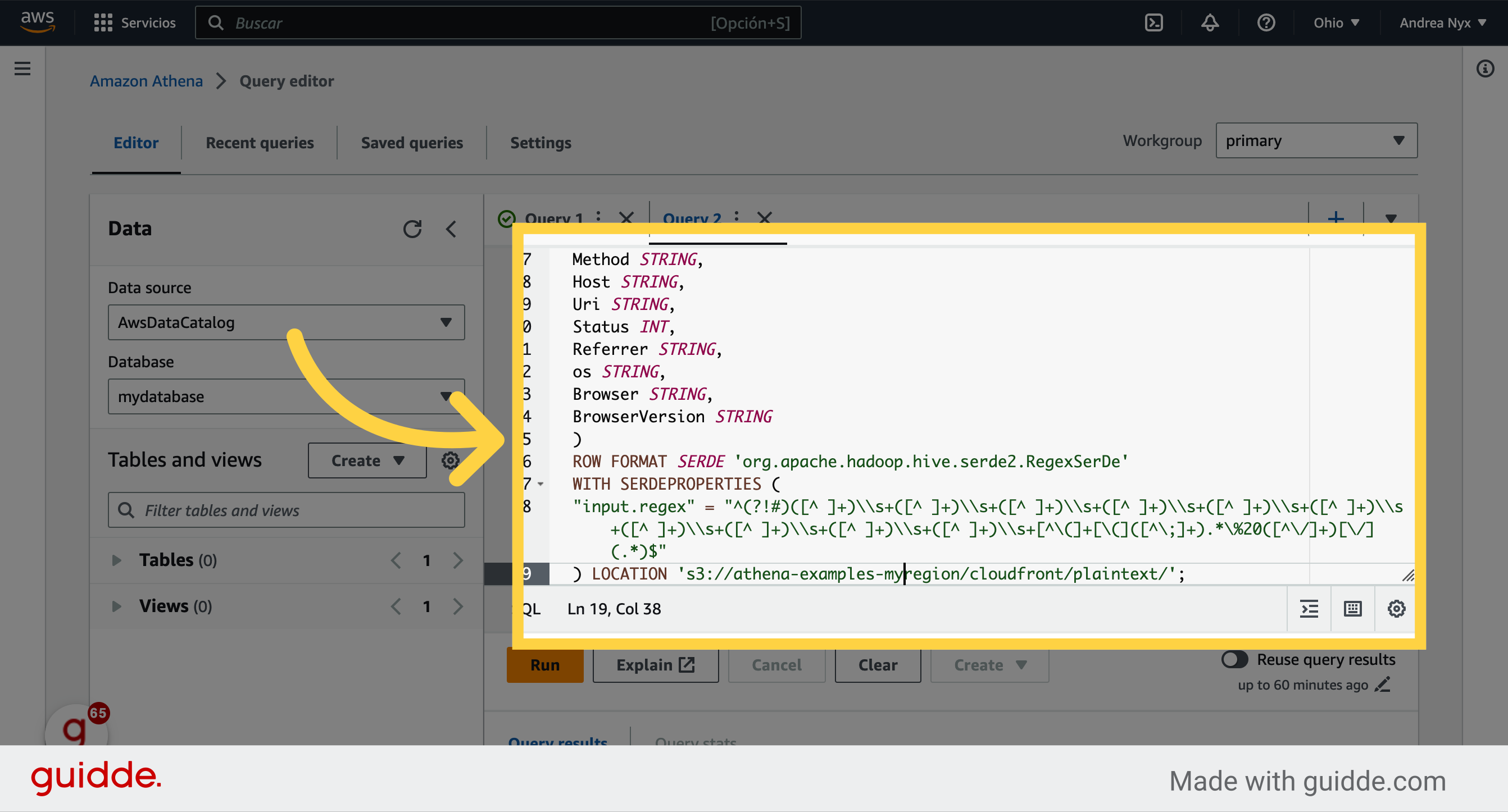
31. Sustituye myregion por la región en la que estás trabajando (por ejemplo, us-west-1).
's3://athena-examples-myregion/cloudfront/plaintext/';
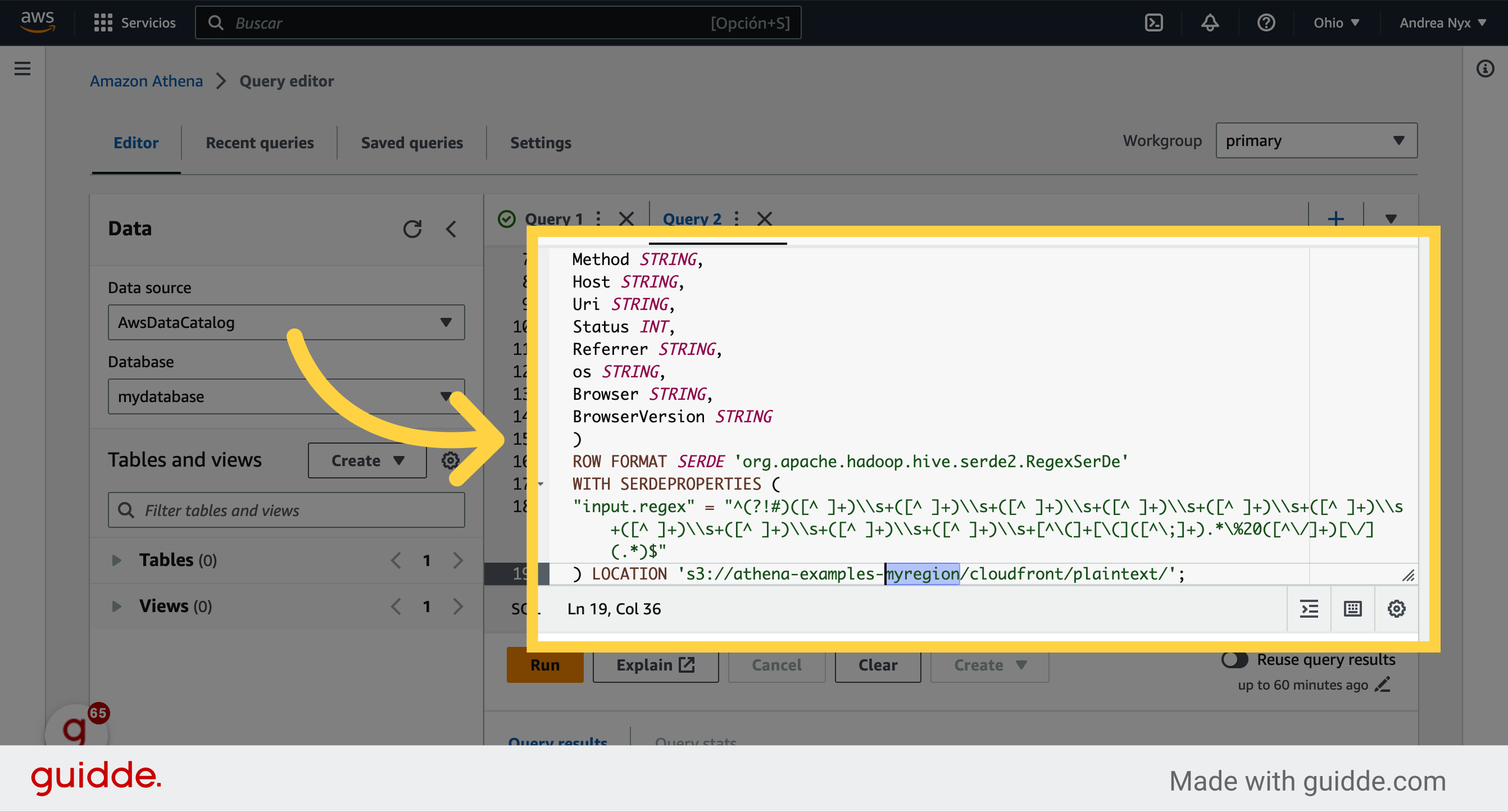
32. Sustituye myregion por la región en la que estás trabajando
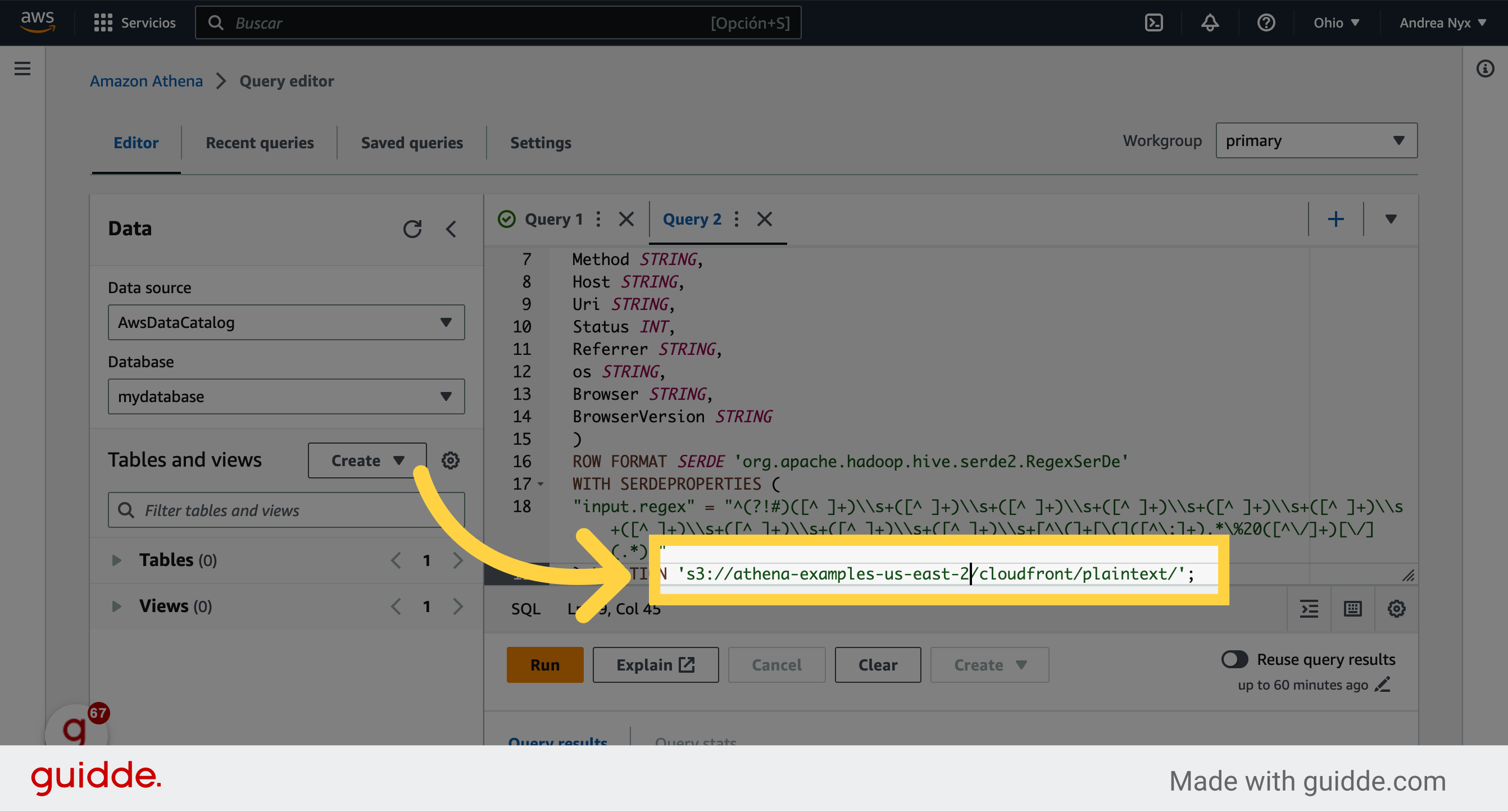
33. Ejecuta la consulta

34. Clic aquí

35. Verifica que se creó la tabla
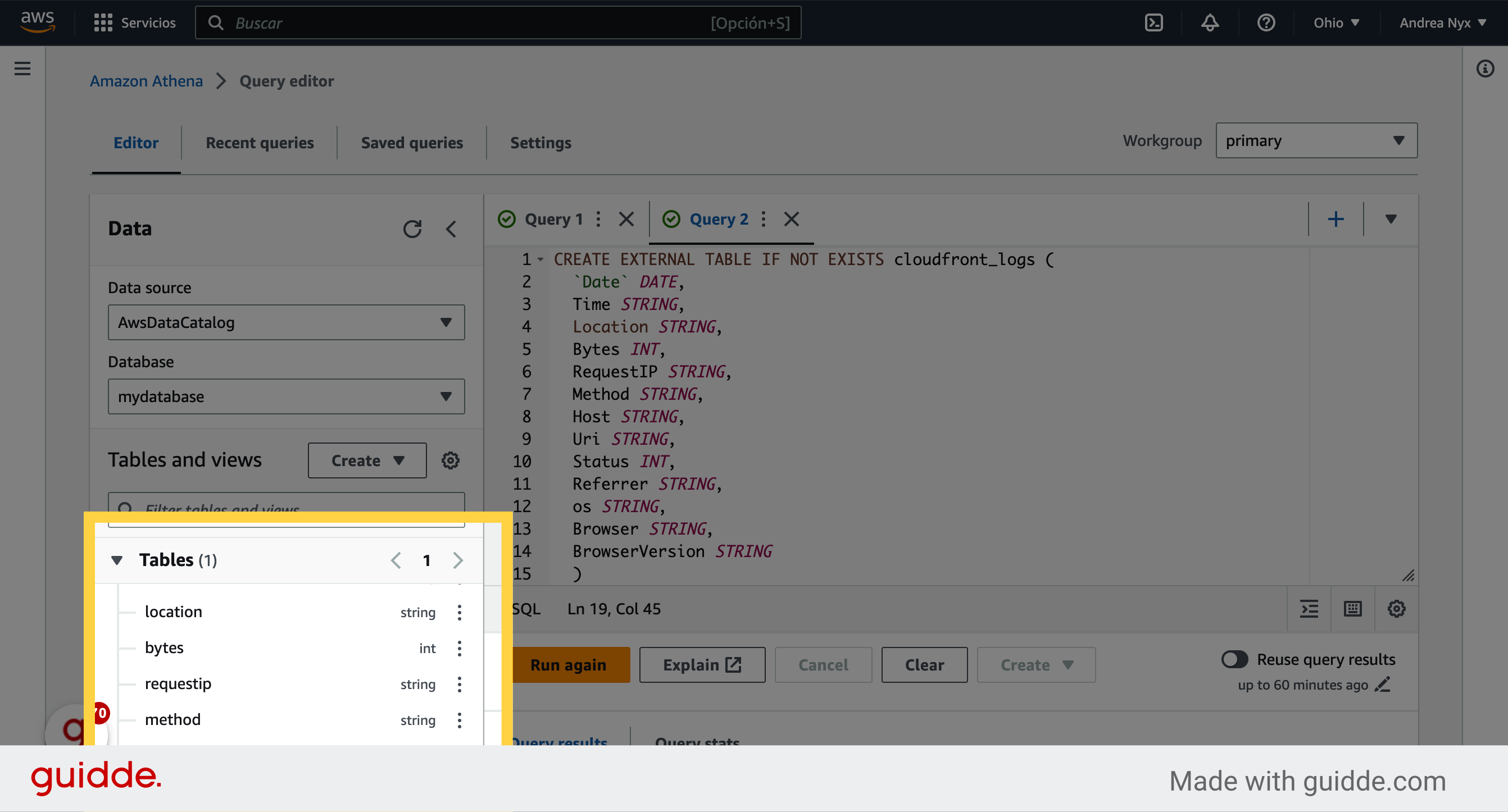
36. Ejecuta la siguiente consulta
SELECT os, COUNT(*) count FROM cloudfront_logs WHERE date BETWEEN date '2014-07-05' AND date '2014-08-05' GROUP BY os
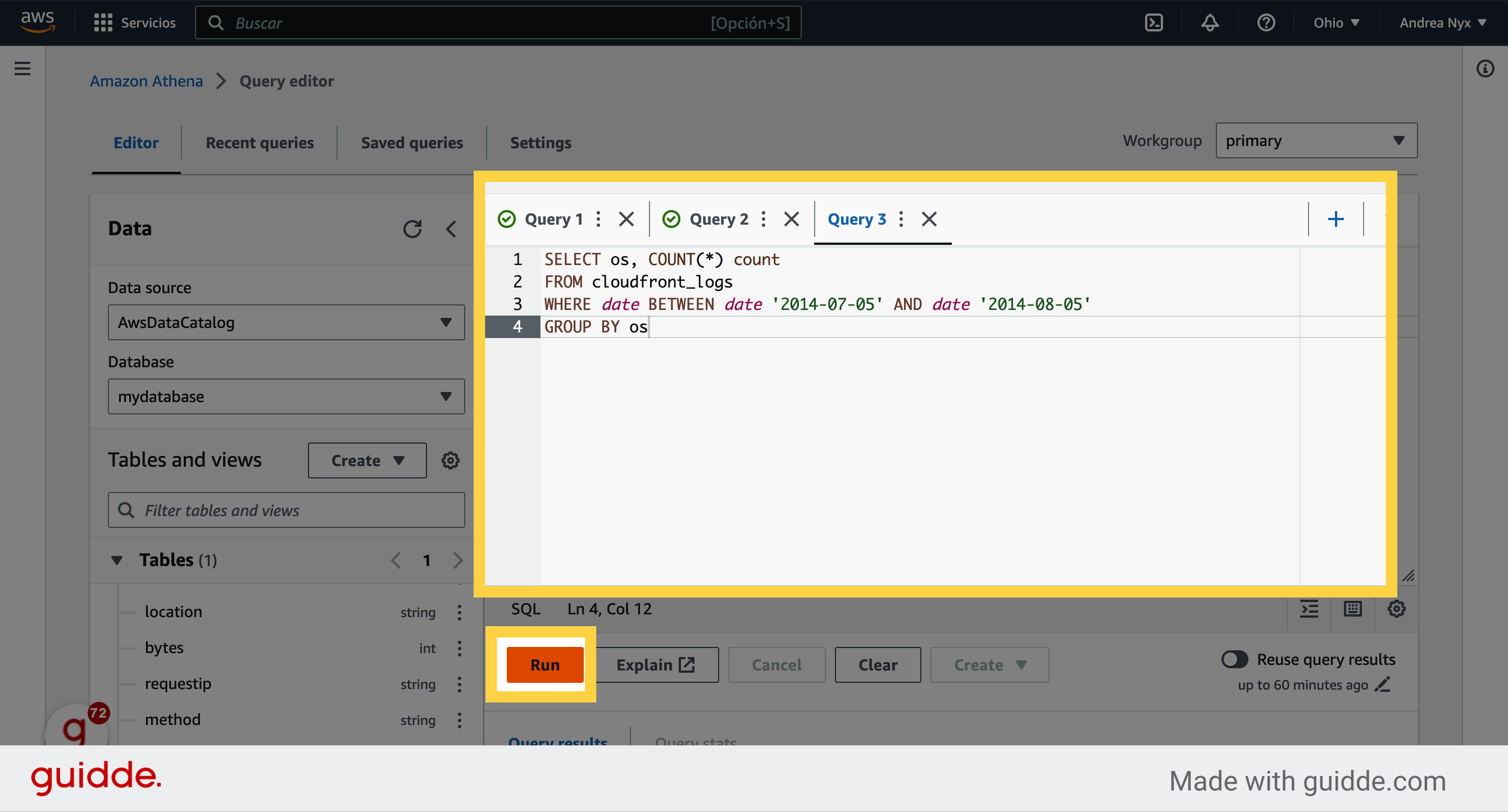
37. Aquí puedes visualizar los resultados
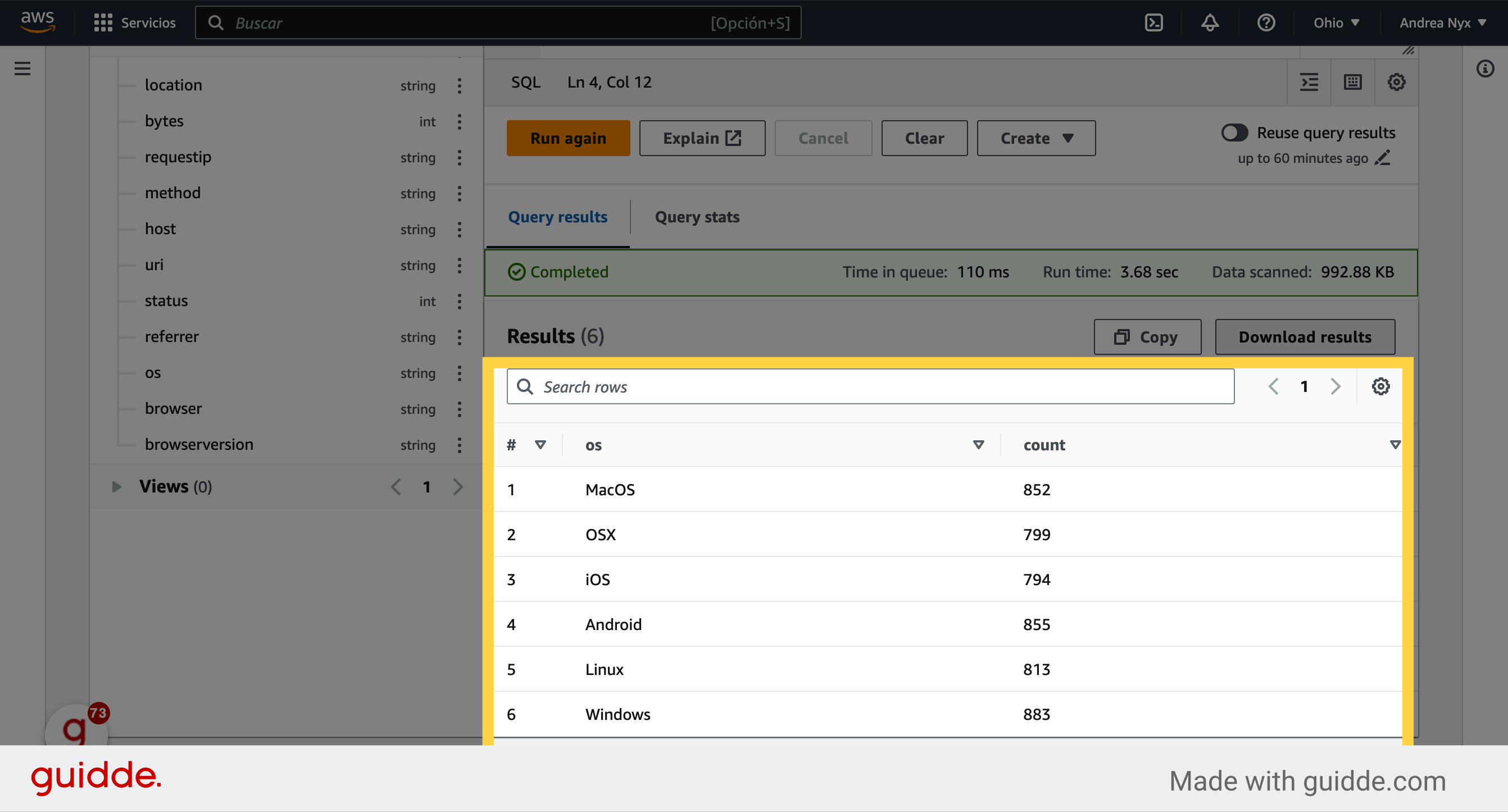
38. Aquí puedes descargarlos en CSV
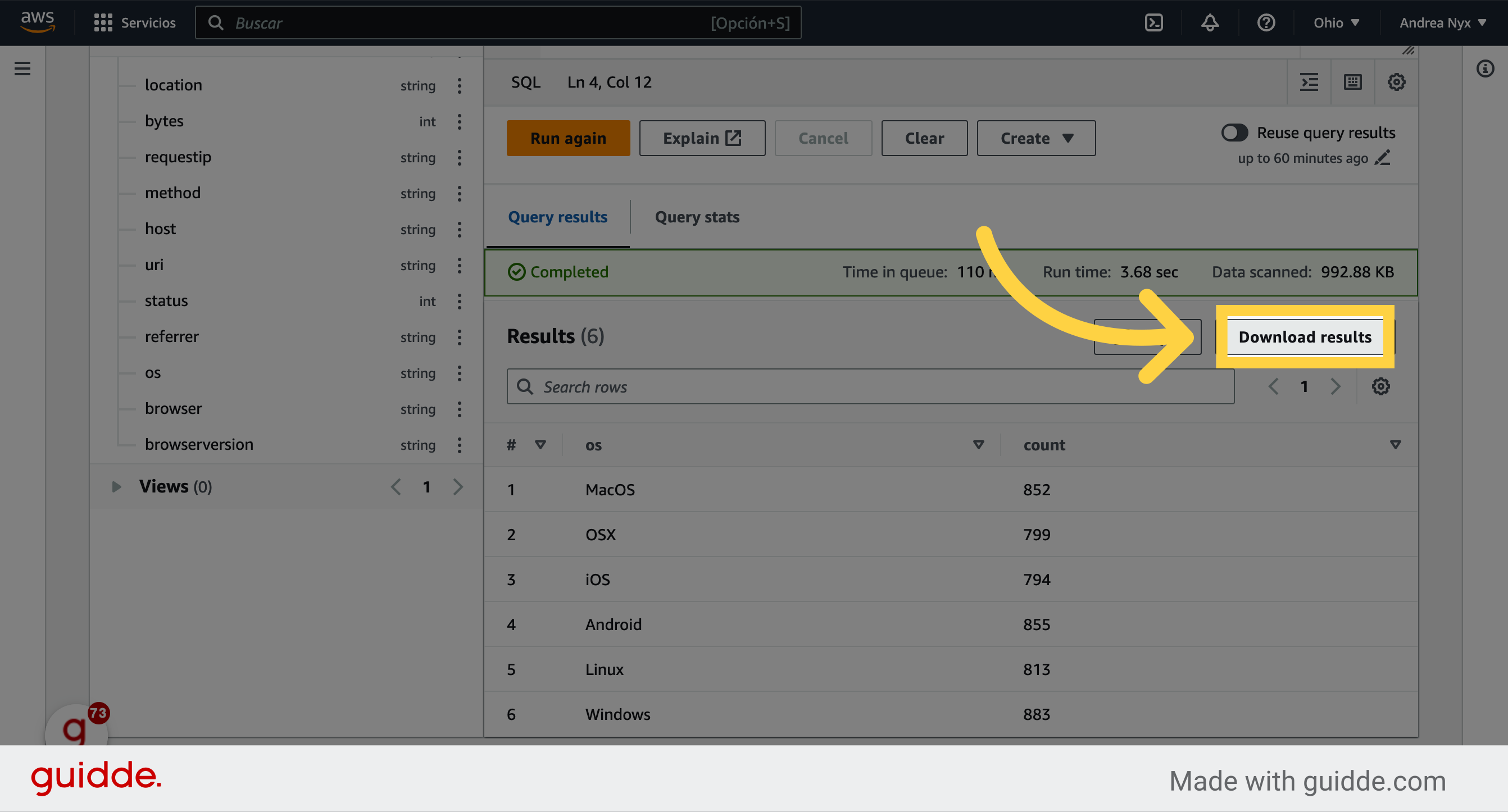
39. Aquí puedes ver tus últimas consultas
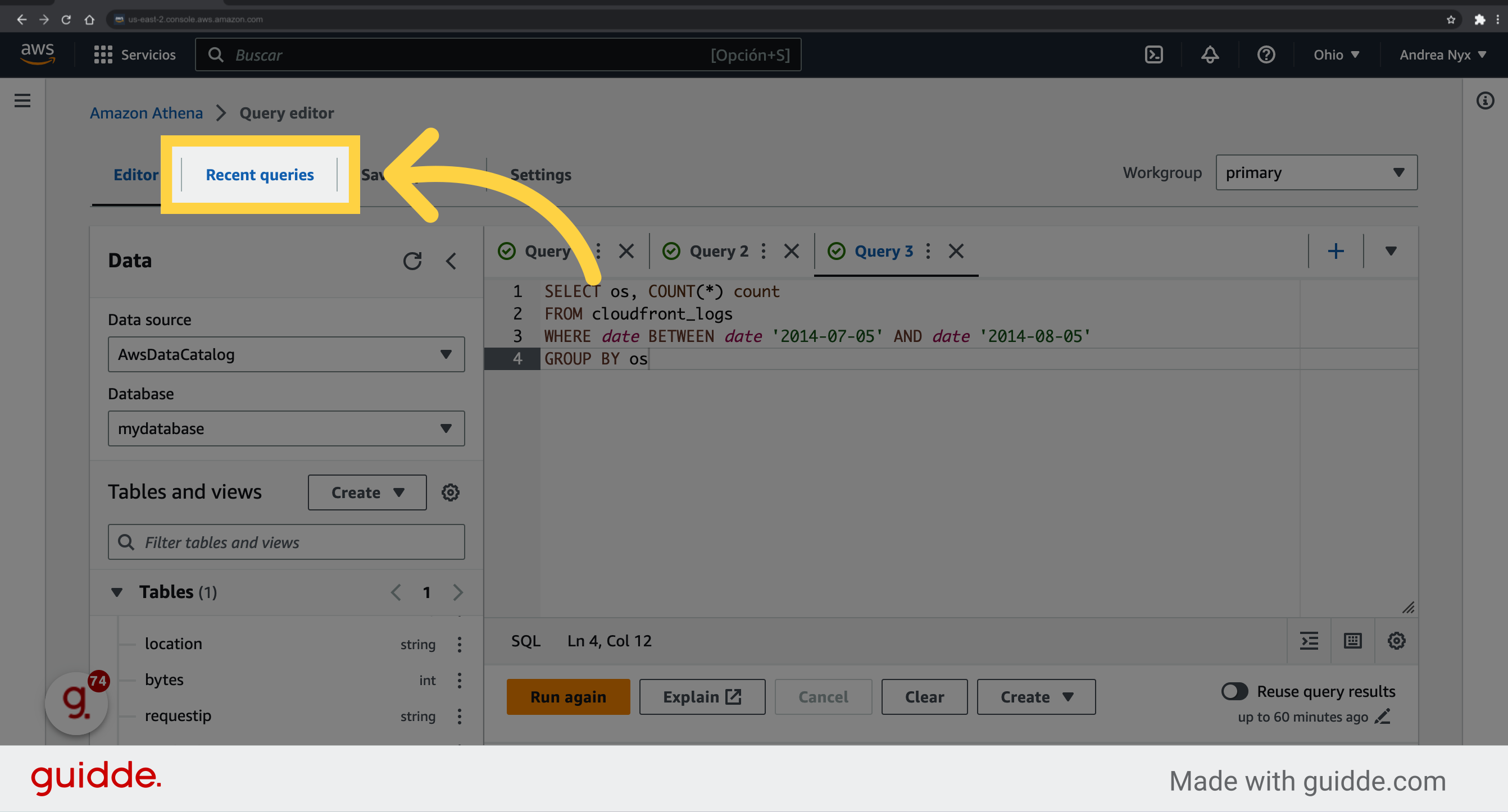
40. Busca la que te interese
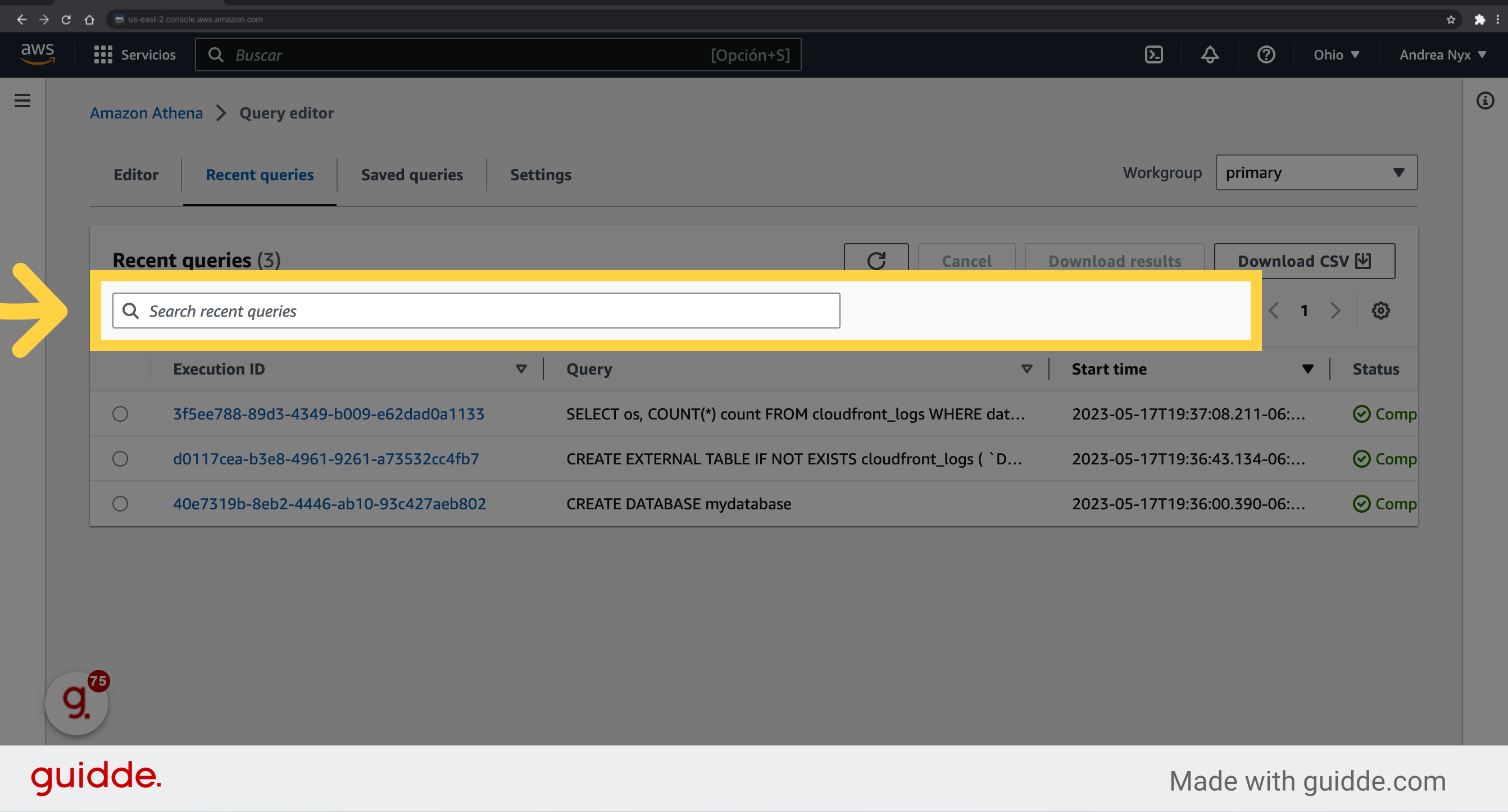
41. Puedes ingresar a ella o seleccionarla y descargar sus resultados
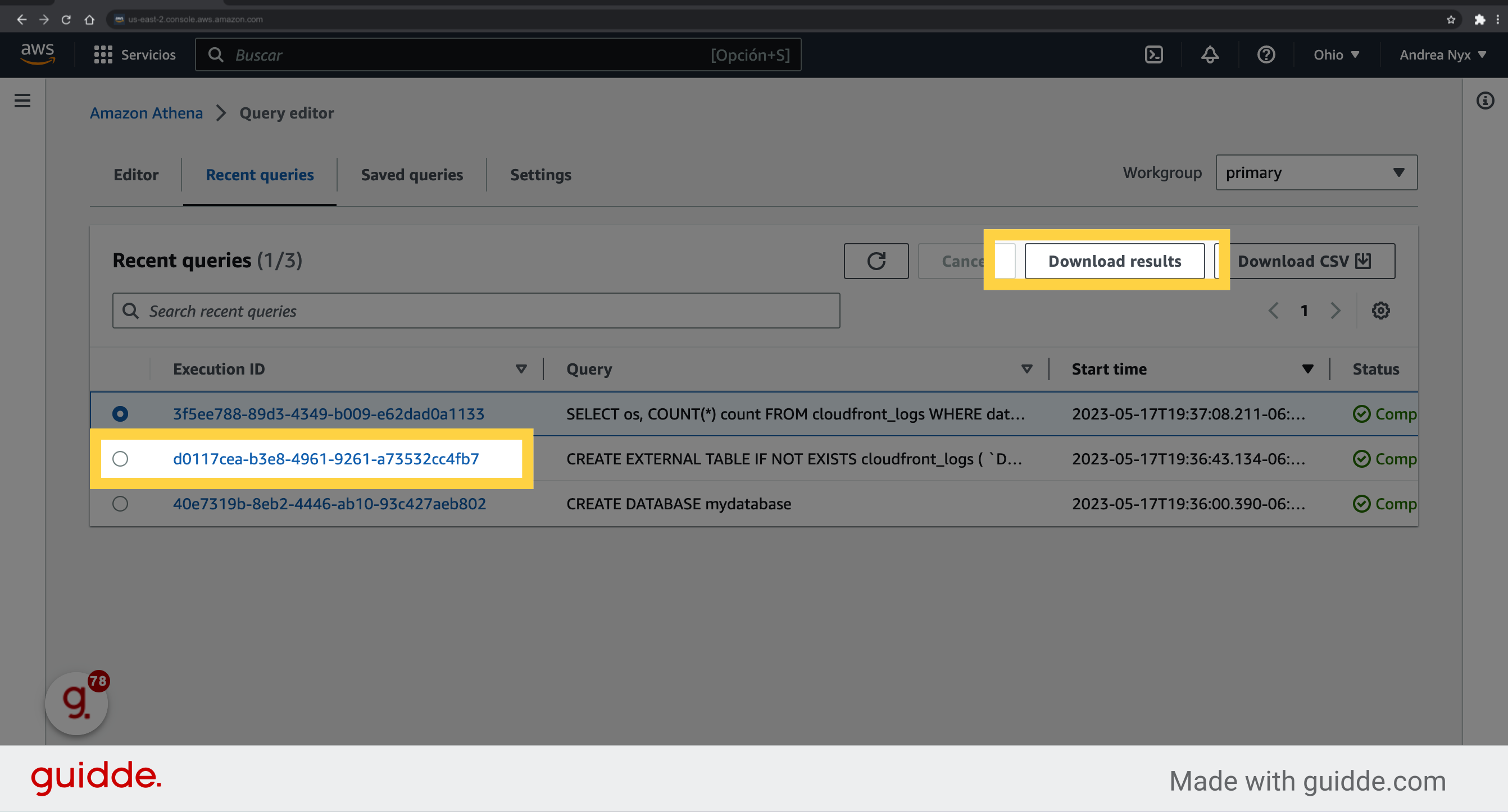
42. También puedes descargar todas las consultas que has realizado
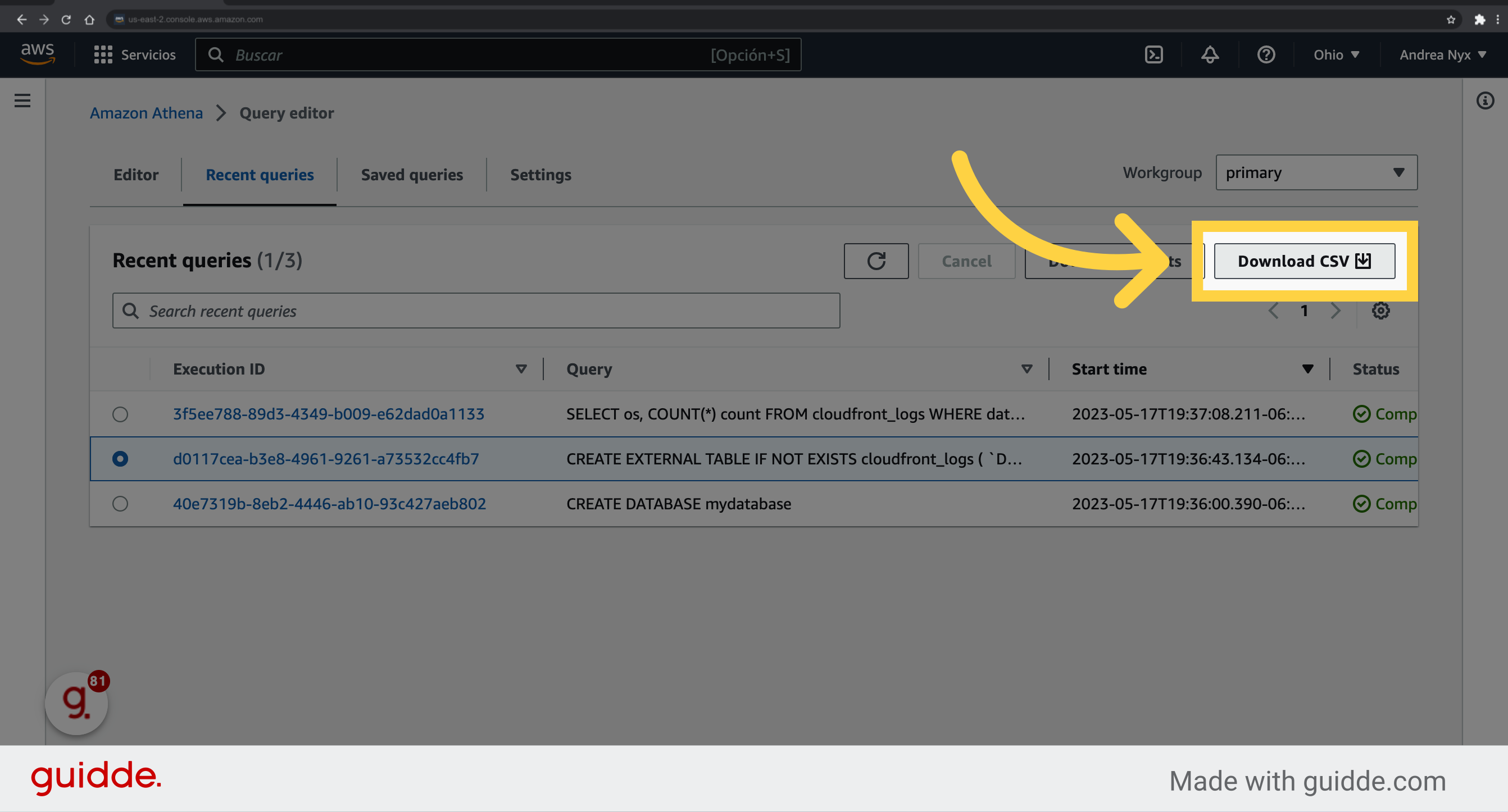
43. Para guardar una consulta da clic en ella
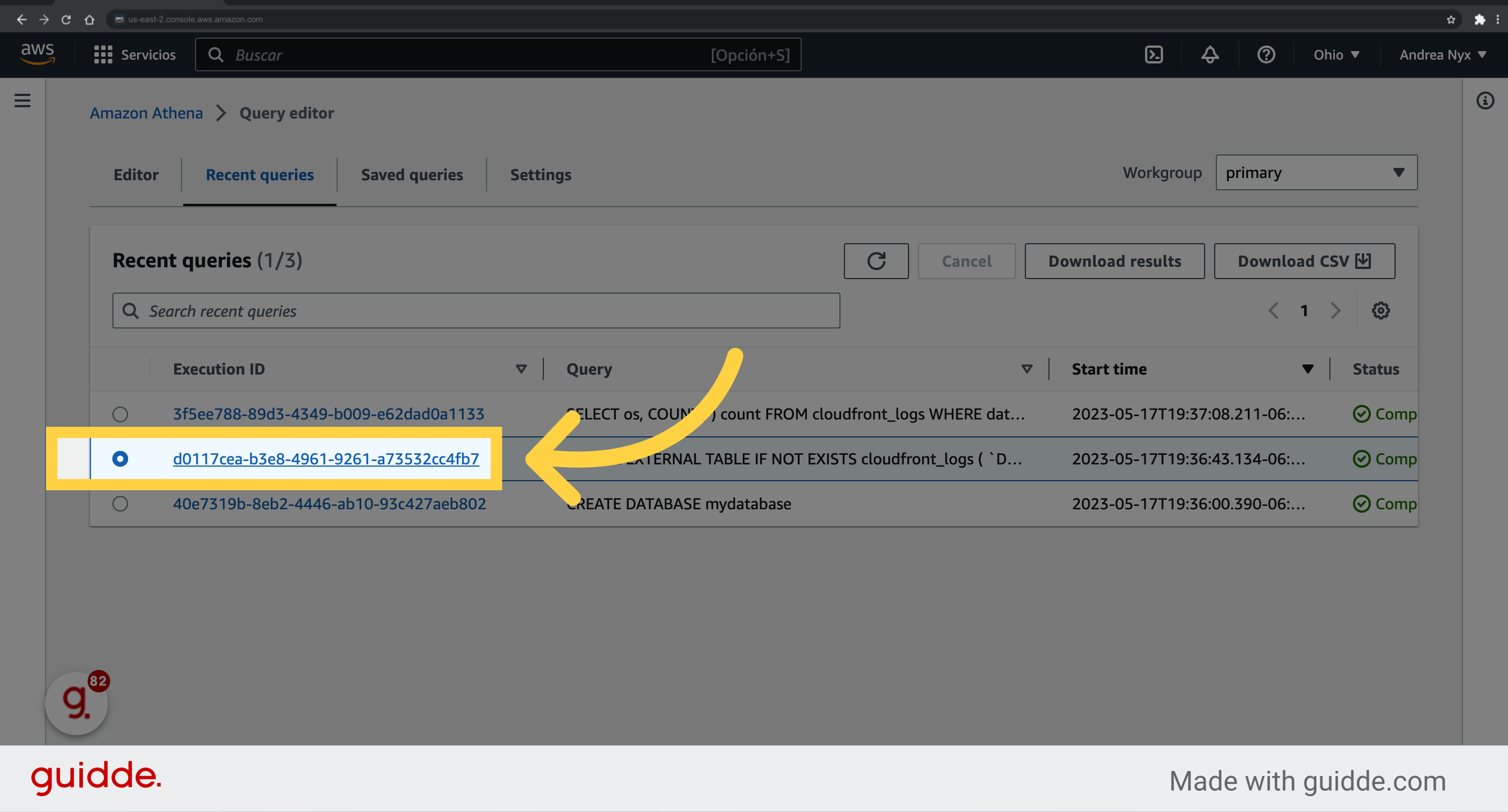
44. Da clic aquí
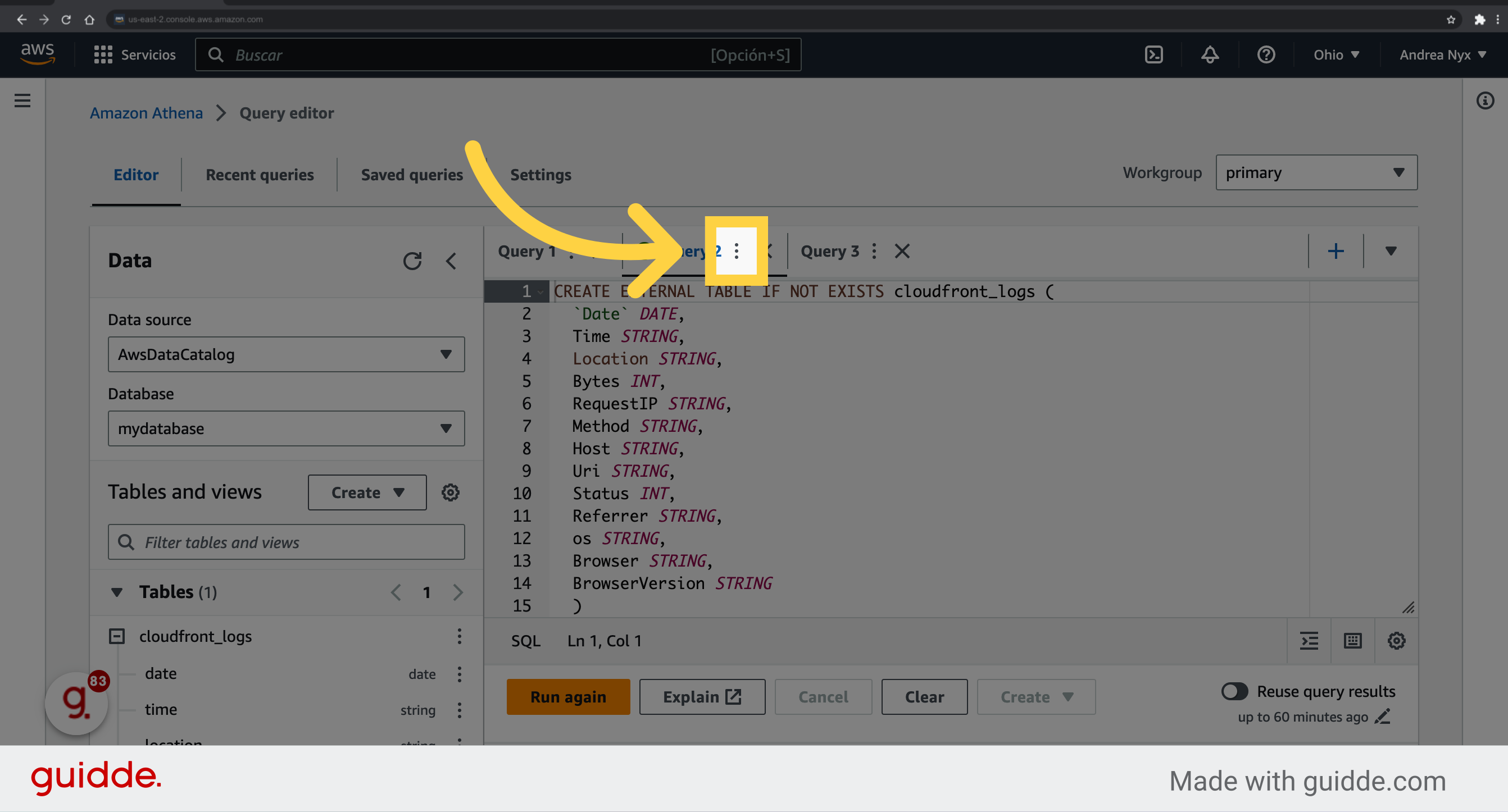
45. Da clic en "Save as"
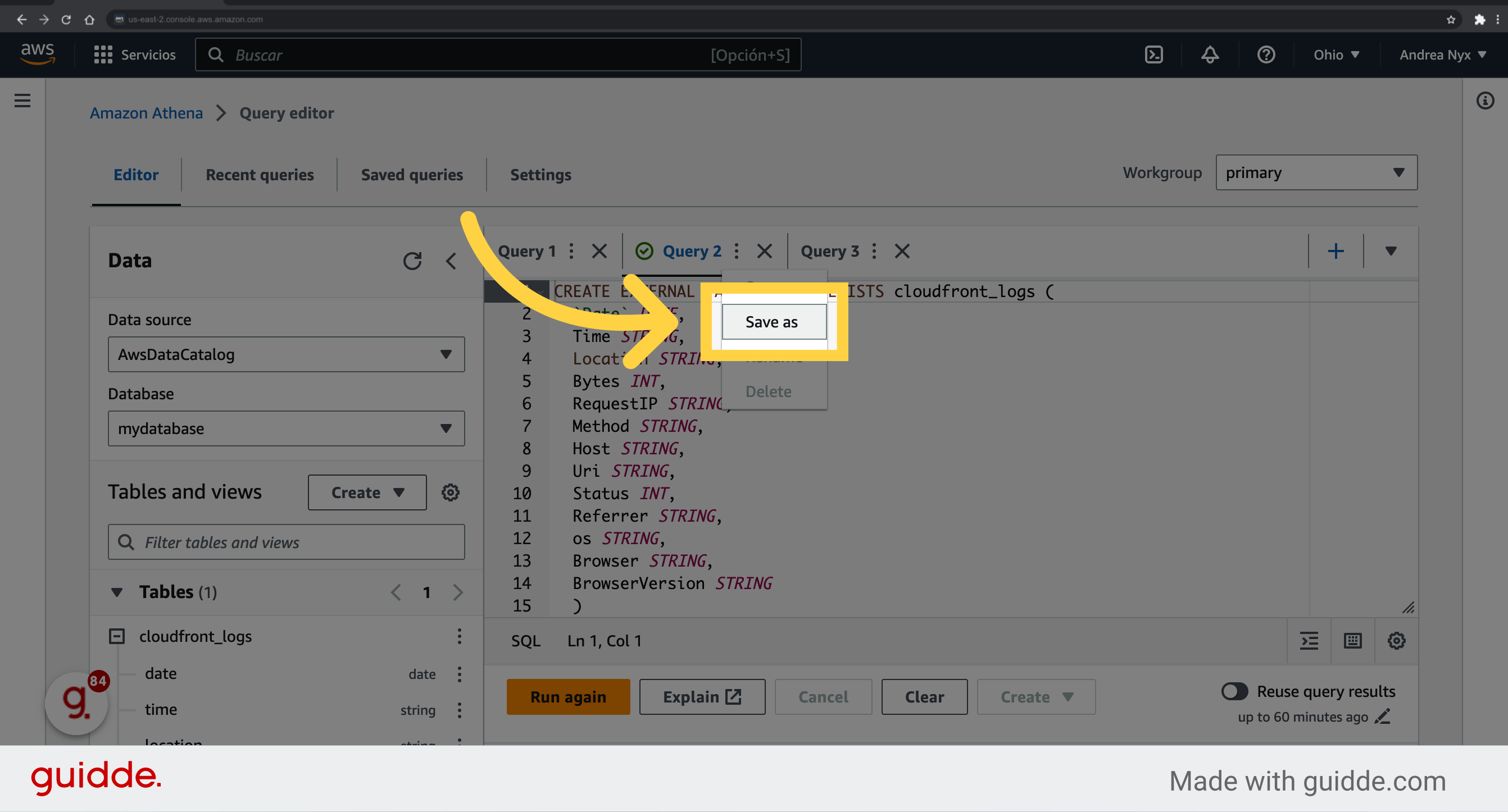
46. Escribe el nombre de tu query
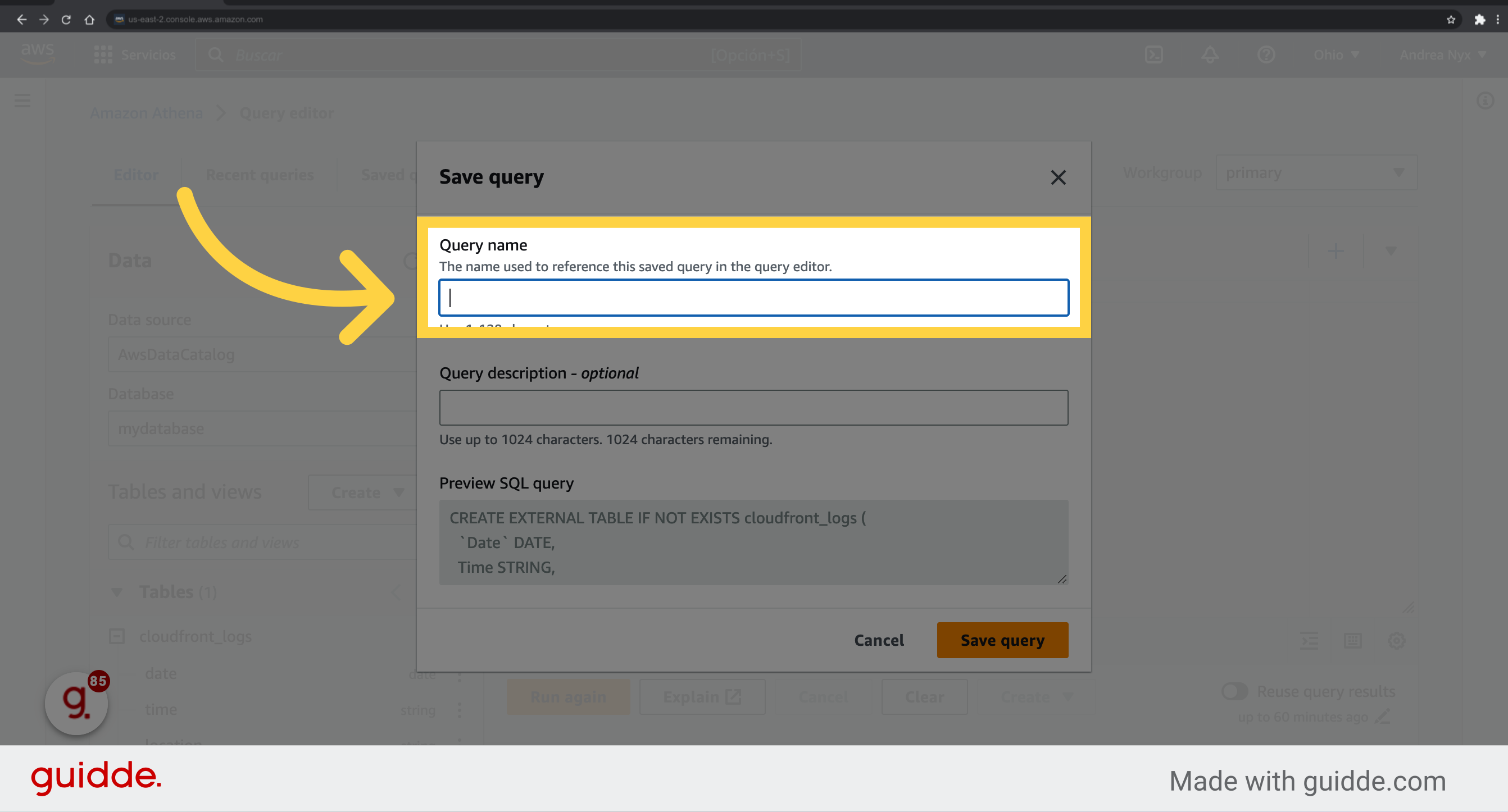
47. Clic "Save query"
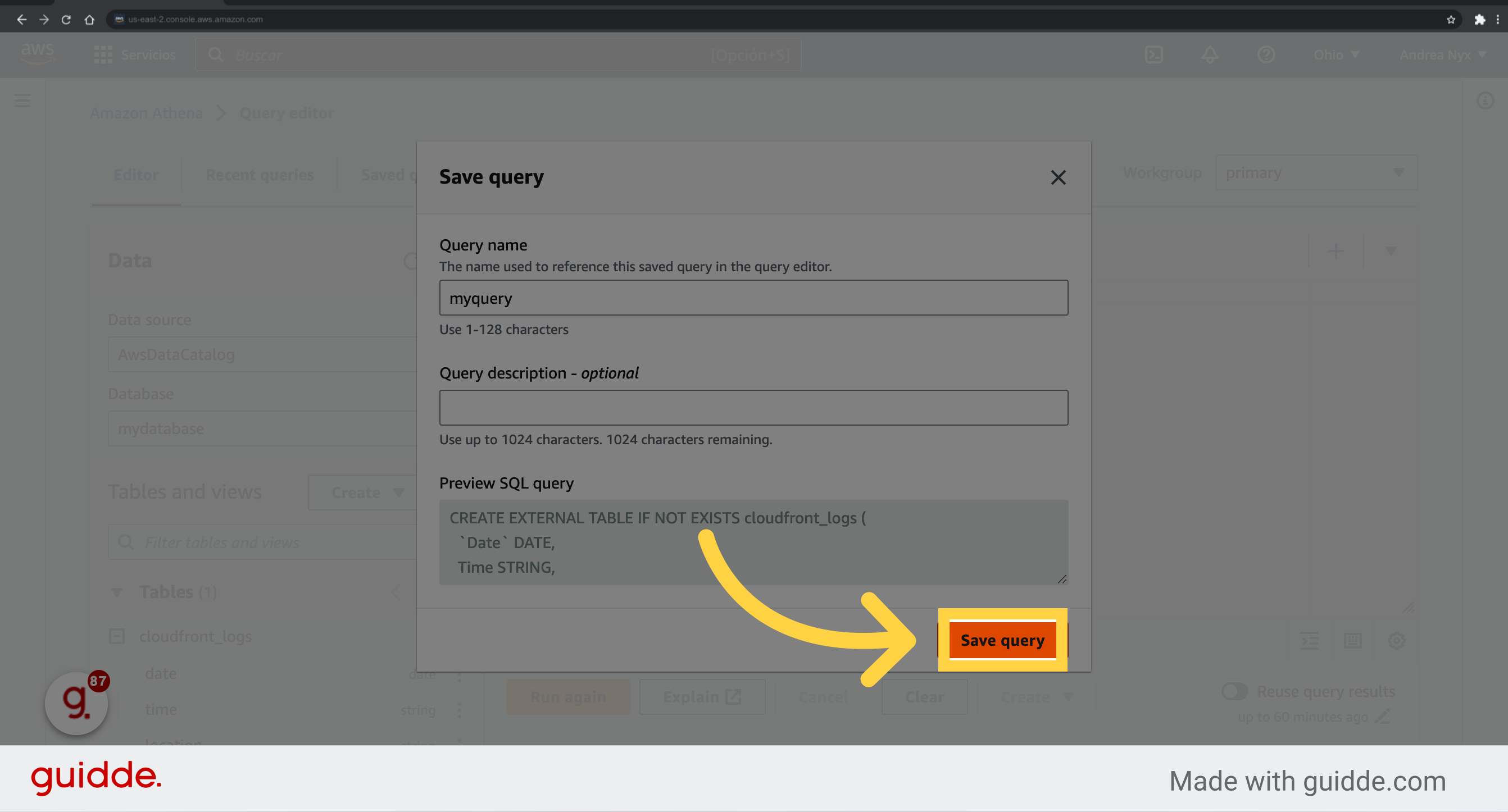
48. Da clic en "Saved queries"
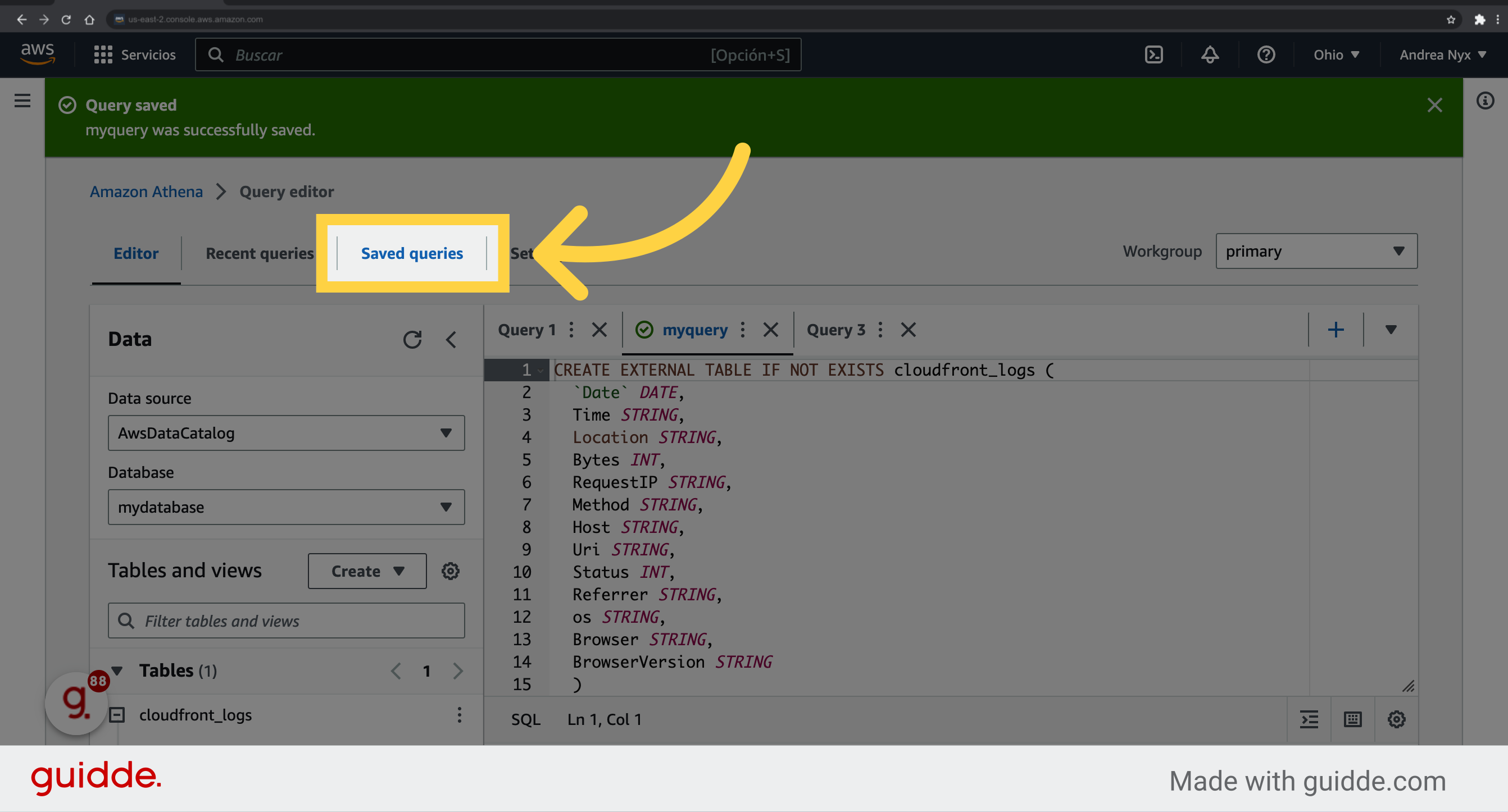
49. Aquí encontrarás los queries que hayas guardado